Első lépések HP noteszgép
|
|
|
- Erzsébet Székely
- 8 évvel ezelőtt
- Látták:
Átírás
1 Első lépések HP noteszgép
2 Copyright 2010 Hewlett-Packard Development Company, L.P. A Bluetooth jelölés a jogtulajdonos kereskedelmi védjegye, amelyet a Hewlett- Packard Company licencmegállapodás keretében használ. A Microsoft és a Windows a Microsoft Corporation bejegyzett kereskedelmi védjegye az Amerikai Egyesült Államokban. Az itt szereplő információ előzetes értesítés nélkül módosulhat. A HP termékeire és szolgáltatásaira vonatkozó kizárólagos jótállás az adott termékhez, illetve szolgáltatáshoz mellékelt, korlátozott jótállásról szóló nyilatkozatban vállalt jótállás. A dokumentumban ismertetettek nem jelentenek semmiféle további jótállást. A HP nem vállal felelősséget az itt található esetleges műszaki vagy szerkesztési hibákért és mulasztásokért. Első kiadás: augusztus A dokumentum cikkszáma: A termékre vonatkozó tájékoztató Ez az útmutató olyan funkciókat ír le, amelyek a legtöbb típuson megtalálhatók. Előfordulhat azonban, hogy az Ön számítógépén bizonyos funkciók nem érhetők el. A szoftverhasználat feltételei A jelen, a számítógépre gyárilag telepített szoftvertermék telepítésével, másolásával, letöltésével vagy egyéb módon történő felhasználásával Ön elfogadja a jelen HP végfelhasználói licencszerződés feltételeit. Ha a feltételeket nem fogadja el, az Ön kizárólagos jogorvoslati lehetősége az, ha a még nem használt szoftverterméket és hardvereszközt a vásárlást követő 14 napon belül teljes vételár-visszatérítés ellenében visszaküldi a forgalmazóhoz, ez azonban a forgalmazó visszatérítési szabályzatának is függvénye. A számítógép teljes vételárának teljes visszatérítésével kapcsolatos további információkat a vétel helyén (az eladótól) kaphat.
3 Biztonsági figyelmeztetés FIGYELEM! A magas hőmérséklet által okozott sérülések és a túlmelegedés elkerülése érdekében ne tegye a számítógépet közvetlenül az ölébe, és ügyeljen arra, hogy a szellőzőnyílásokon keresztül mindig szabadon áramolhasson a levegő. A számítógépet csak kemény, sík felületen használja. Ügyeljen rá, hogy sem valamilyen szilárd tárgy, például a készülék mellett lévő nyomtató, sem puha tárgy, például párna, szőnyeg vagy ruha ne gátolja meg a levegő áramlását. Ne hagyja, hogy a váltóáramú tápegység működés közben a bőréhez vagy más puha felülethez, például párnához, szőnyeghez vagy ruhához érjen. A számítógép és a váltóáramú tápegység megfelel az informatikai eszközök biztonságára vonatkozó nemzetközi szabványnak (International Standard for Safety of Information Technology Equipment IEC 60950). iii
4 iv Biztonsági figyelmeztetés
5 Tartalomjegyzék 1 Üdvözöljük Információkeresés Ismerkedés a számítógéppel Felülnézet... 5 Érintőtábla... 5 Jelzőfények... 5 Gomb és hangszórók... 7 Billentyűk... 8 Jobb oldal... 9 Bal oldal Képernyő Vezeték nélküli antennák Alulnézet További hardverrészegységek Hálózatkezelés Internetszolgáltató használata Csatlakozás vezeték nélküli hálózathoz Csatlakozás egy meglévő WLAN hálózathoz Új WLAN hálózat beállítása A vezeték nélküli útválasztó beállítása A WLAN hálózat védelme A billentyűzet és a mutatóeszközök A billentyűzet használata A mutatóeszközök használata A mutatóeszközök beállításainak megadása Az érintőtábla használata Az érintőtábla be- és kikapcsolása Navigálás Kiválasztás Érintőtábla-mozdulatok használata Görgetés v
6 Csíptetés/nagyítás Elforgatás Karbantartás Az akkumulátor behelyezése és kivétele A merevlemez cseréje vagy nagyobbra cserélése A merevlemez eltávolítása A merevlemez beszerelése Memóriamodulok hozzáadása vagy cseréje Az alkalmazások és illesztőprogramok frissítése Rendszeres karbantartás A képernyő megtisztítása Az érintőtábla és a billentyűzet megtisztítása Biztonsági mentés és helyreállítás Helyreállító lemezek Rendszer-helyreállítás végrehajtása Helyreállítás az erre a célra használt helyreállítási partíció segítségével (csak egyes típusokon) Helyreállítás a helyreállító lemezekről Az adatok biztonsági mentése A Windows Biztonsági mentés és visszaállítás használata Rendszer-visszaállítási pontok használata Mikor hozzon létre visszaállítási pontokat Rendszer-visszaállítási pont létrehozása Visszaállás korábbi időpontra Ügyfélszolgálat Kapcsolatfelvétel az ügyfélszolgálattal Címkék Előírások Bemeneti áram Üzemi környezet Tárgymutató vi
7 1 Üdvözöljük Információkeresés A számítógép beállítása és regisztrálása után mindenképpen tegye meg a következőket: Csatlakozzon az internethez: állítsa be a vezetékes vagy vezeték nélküli hálózatot, hogy csatlakozni tudjon az internethez. További tudnivalók: Hálózatkezelés, 15. oldal. Frissítse a víruskereső szoftvert: védje meg a számítógépet a vírusok okozta károktól. A szoftver előre van telepítve a számítógépen, és korlátozott ideig tartó ingyenes frissítéseket biztosít. További információkat a HP noteszgép-felhasználói útmutató című dokumentumban talál. Az útmutató elérésének módjáról itt olvashat: Információkeresés, 2. oldal. Ismerkedjen meg a számítógéppel: ismerje meg a számítógépen található funkciókat. További tudnivalók itt olvashatók: Ismerkedés a számítógéppel, 4. oldal, illetve A billentyűzet és a mutatóeszközök, 19. oldal. Készítsen helyreállító lemezeket: a segítségükkel az operációs rendszert és a szoftvereket a gyári állapotra lehet helyreállítani a rendszer instabil működése vagy összeomlása esetén. Ennek módjáról itt kap tájékoztatást: Biztonsági mentés és helyreállítás, 34. oldal. Keresse meg a gépre telepített szoftvereket: nyissa meg a számítógépre előre telepített szoftverek listáját. Válassza a Start > Minden program elemet. A számítógéphez kapott szoftverek használatáról a szoftvergyártó útmutatójában olvashat, amely a szoftverből vagy a gyártó webhelyéről érhető el. 1
8 Információkeresés A számítógép számos erőforrással rendelkezik, amelyek segítségével Ön többféle feladatot is megoldhat. Forrásanyagok Információt nyújt a következőkről Quick Setup (Gyorstelepítő) lap A számítógép beállítása A számítógép részegységeinek bemutatása HP noteszgép-felhasználói útmutató Az útmutató eléréséhez válassza a Start > Súgó és támogatás > Felhasználói útmutatók lehetőséget. Energiagazdálkodási funkciók Az akkumulátor élettartamának maximalizálása A számítógép multimédiás funkcióinak használata A számítógép védelmének biztosítása A számítógép karbantartása A szoftverek frissítése Súgó és támogatás A Súgó és támogatás szolgáltatás megnyitásához válassza a Start > Súgó és támogatás elemet. MEGJEGYZÉS: Az adott országra vagy térségre vonatkozó támogatásért látogasson el a weboldalra, válasszon országot vagy térséget, majd kövesse a képernyőn megjelenő utasításokat. Jogi, biztonsági és környezetvédelmi tudnivalók A tudnivalók eléréséhez válassza a Start > Súgó és támogatás > Felhasználói útmutatók lehetőséget. Biztonsági és kényelmi útmutató Az útmutató megnyitása: Válassza a Start > Súgó és támogatás > Felhasználói útmutatók elemet. Az operációs rendszer adatai Szoftver-, illesztőprogram- és BIOS-frissítések Hibaelhárító eszközök Kapcsolatfelvétel a műszaki támogatással Hatósági és biztonsági információ Az akkumulátor ártalmatlanításával kapcsolatos információk A munkaállomások megfelelő beállítása, a munka közbeni helyes testtartás és tudnivalók a számítógép-felhasználók egészségéről és munkavégzési szokásairól Elektronikus és mechanikai biztonsági információk vagy Látogasson el a következő címre: ergo. A Worldwide Telephone Numbers (Hasznos nemzetközi telefonszámok) című füzet A HP támogatás telefonszámai A füzet a számítógép dobozában található. A HP webhelye A webhelyet az alábbi címen érheti el: A támogatással kapcsolatos információk Alkatrészek rendelése és további segítségkérés Szoftver-, illesztőprogram- és BIOS- (Setup Utility-) frissítések A készülékhez rendelkezésre álló kiegészítők Korlátozott jótállás* Jótállási információk 2 1. fejezet Üdvözöljük
9 Forrásanyagok Információt nyújt a következőkről A jótállás megnyitása: Válassza a Start > Súgó és támogatás > HP Warranty (HP jótállás) elemet. vagy Látogasson el a következő címre: go/orderdocuments. *A HP készülékre vonatkozó korlátozott jótállást a számítógép Start menüjéből és/vagy a dobozban található CD-n/DVD-n érheti el. Egyes országokban/térségekben a korlátozott jótállás kinyomtatott példányát is a készülékhez mellékelhetik. Azokban az országokban/térségekben, ahol a jótállás nyomtatott formában nem áll rendelkezésre, a nyomtatott verziót a következő webhelyről szerezheti be: vagy írásban is kérheti, az alábbi címen: Észak-Amerika: Hewlett-Packard, MS POD, Chinden Blvd, Boise, ID 83714, USA Európa, a Közel-Kelet és Afrika: Hewlett-Packard, POD, Via G. Di Vittorio, 9, 20063, Cernusco s/naviglio (MI), Italy Ázsia csendes-óceáni térsége: Hewlett-Packard, POD, P.O. Box 200, Alexandra Post Office, Singapore Kérjük, adja meg a termékszámot, a jótállás (sorozatszámcímkén található) időtartamát, illetve az Ön nevét és postacímét. Információkeresés 3
10 2 Ismerkedés a számítógéppel Felülnézet Jobb oldal Bal oldal Képernyő Vezeték nélküli antennák Alulnézet További hardverrészegységek 4 2. fejezet Ismerkedés a számítógéppel
11 Felülnézet Érintőtábla Részegység Leírás (1) Az érintőtábla jelzőfénye Az érintőtábla be- vagy kikapcsolásához koppintson gyorsan duplán az érintőtábla jelzőfényére. Ha nem világít: az érintőtábla be van kapcsolva. Ha borostyánsárgán világít: az érintőtábla ki van kapcsolva. (2) Az érintőtábla területe* A mutató mozgatására és a képernyőn megjelenő elemek kiválasztására és aktiválására szolgál. (3) Az érintőtábla bal gombja* Nyomja meg az érintőtábla gombját a bal oldalon, hogy olyan funkciókat hajtson végre, mint egy külső egér bal gombjának lenyomásával. (4) Az érintőtábla jobb gombja* Nyomja meg az érintőtábla gombját a jobb oldalon, hogy olyan funkciókat hajtson végre, mint egy külső egér jobb gombjának lenyomásával. *A táblázat a gyári beállításokat tartalmazza. A mutatóeszköz tulajdonságainak megtekintéséhez vagy módosításához válassza a Start > Eszközök és nyomtatók lehetőséget. Ezt követően a jobb gombbal kattintson a számítógépet jelölő eszközre, és válassza az Egér beállításai parancsot. Jelzőfények Az érintőtábla jobb szélén egy jelöletlen görgetőterület található. Az érintőtáblán lévő függőleges görgetőterület használatához húzza végig az ujját felfelé vagy lefelé az érintőtábla jobb szélén. Az érintőtábla funkcióival kapcsolatban itt találhat bővebb információt: Az érintőtábla használata, 21. oldal. MEGJEGYZÉS: Az Ön számítógépe kismértékben eltérhet az ábrákon bemutatott számítógépektől. Felülnézet 5
12 Részegység Leírás (1) Az érintőtábla jelzőfénye Ha nem világít: az érintőtábla be van kapcsolva. Ha borostyánsárgán világít: az érintőtábla ki van kapcsolva. (2) A caps lock jelzőfénye Ha folyamatosan világít: a caps lock be van kapcsolva. (3) Tápfeszültségjelző fény Ha folyamatosan világít: a számítógép be van kapcsolva. Ha villog: a számítógép alvó állapotban van. Ha nem világít: a számítógép kikapcsolt vagy hibernált állapotban van. (4) A vezeték nélküli kapcsolat jelzőfénye Ha fehéren világít: egy beépített vezeték nélküli eszköz, például egy helyi hálózati (WLAN-) eszköz és/vagy egy Bluetooth -eszköz be van kapcsolva. Ha borostyánsárgán világít: minden vezeték nélküli eszköz ki van kapcsolva fejezet Ismerkedés a számítógéppel
13 Gomb és hangszórók MEGJEGYZÉS: Az Ön számítógépe kismértékben eltérhet az ábrákon bemutatott számítógépektől. Részegység Leírás (1) A hangszóró fedőrostélya A hangot két beépített hangszóró adja. (2) Bekapcsoló gomb* Ha a számítógép ki van kapcsolva, a számítógépet ezzel a gombbal lehet bekapcsolni. Ha a számítógép be van kapcsolva, a gomb rövid megnyomásával kezdeményezhető az alvó állapot. Ha a számítógép alvó állapotban van, a gomb rövid megnyomásával ki lehet lépni az alvó állapotból. Ha a számítógép hibernált állapotban van, a gomb rövid megnyomásával ki lehet lépni a hibernált állapotból. Ha a számítógép lefagyott, és a Windows kikapcsolási műveletei nem használhatók, a számítógép kikapcsolásához tartsa legalább 5 másodpercig lenyomva a bekapcsoló gombot. Ha többet szeretne tudni a tápellátási beállításokról, kattintson a Start > Vezérlőpult > Rendszer és biztonság > Energiagazdálkodási lehetőségek ikonra. *A táblázat a gyári beállításokat tartalmazza. A gyári beállítások módosításával kapcsolatos információkért nyomja meg az f1 billentyűt a Súgó és támogatás menü megnyitásához. Felülnézet 7
14 Billentyűk MEGJEGYZÉS: Az Ön számítógépe kismértékben eltérhet az ábrákon bemutatott számítógépektől. Részegység Leírás (1) esc billentyű Az fn billentyűvel együtt lenyomva megjeleníti a rendszerinformációt. (2) küldése billentyű Megnyit egy új t az alapértelmezett levelezőprogramban. (3) Média műveletbillentyű Megnyitja a CyberLink PowerDVD alkalmazást. (4) Webböngésző billentyű Elindítja az alapértelmezett böngészőt. (5) Nyomtatás billentyű Az aktív dokumentumot az alapértelmezett nyomtatóra küldi. (6) Számológép billentyű Elindítja a számológép alkalmazást. (7) fn billentyű Az esc billentyűvel együtt lenyomva lehetővé teszi a rendszerinformációk megjelenítését. (8) Windows billentyű A Windows operációs rendszer Start menüjét jeleníti meg. (9) Helyi menü billentyű A kurzor alatt lévő elem helyi menüjét jeleníti meg. (10) Műveletbillentyűk Gyakran használt rendszerműveleteket hajtanak végre. A műveletbillentyűk használatával kapcsolatos információkat itt olvashatja: A billentyűzet használata, 19. oldal fejezet Ismerkedés a számítógéppel
15 Jobb oldal MEGJEGYZÉS: Az Ön számítógépe kismértékben eltérhet az ábrákon bemutatott számítógépektől. Részegység Leírás (1) Optikai meghajtó (csak egyes típusokon) Optikai lemez olvasására vagy írására használható. (2) Az optikai meghajtó jelzőfénye (csak egyes típusokon) Ha villog: az optikai meghajtó írási vagy olvasási műveletet hajt végre. (3) USB-port Opcionális USB-eszközök csatlakoztatására szolgál. (4) A váltóáramú tápegység jelzőfénye Ha fehéren villog: a számítógép alvó üzemmódban van. Ha fehéren világít: a számítógép külső áramforráshoz csatlakozik. Ha borostyánsárgán világít: a számítógép tölt. Ha nem világít: a számítógép nem csatlakozik külső áramforráshoz. (5) Tápcsatlakozó Váltóáramú tápegység csatlakoztatására szolgál. (6) A biztonsági kábelzár befűzőnyílása Opcionális biztonsági kábel csatlakoztatható vele a számítógéphez. MEGJEGYZÉS: A biztonsági kábel funkciója az elriasztás; nem feltétlenül képes megakadályozni a számítógép eltulajdonítását. Jobb oldal 9
16 Bal oldal MEGJEGYZÉS: Az Ön számítógépe kismértékben eltérhet az ábrákon bemutatott számítógépektől. Részegység Leírás (1) A külső monitor portja Külső VGA-monitor és -kivetítő csatlakoztatására szolgál. (2) Szellőzőnyílás Lehetővé teszi a levegő keringetését a belső alkatrészek hűtéséhez. MEGJEGYZÉS: A számítógépben lévő ventilátor automatikusan bekapcsol, hogy hűtse a belső alkatrészeket, és meggátolja a túlmelegedést. Az, hogy az átlagos használat során a ventilátor beés kikapcsol, nem rendellenes jelenség. (3) RJ-45 (hálózati) csatlakozó Hálózati kábel csatlakoztatására szolgál. (4) USB-portok (2) Kiegészítő USB-eszköz csatlakoztatására használhatók. (5) Hangbemeneti (mikrofon-) aljzat Opcionális számítógépes fejhallgató-mikrofon, sztereó vagy monó mikrofon csatlakozására szolgál. (6) Hangkimeneti (fejhallgató-) aljzat Opcionális sztereó hangszórók, fejhallgató, fülhallgató, mikrofonos fejhallgató és televízió-hangszóró csatlakoztatása esetén hang játszható le vele. FIGYELEM! A személyi sérülések kockázatának csökkentése érdekében a fejhallgatók, fülhallgatók vagy mikrofonos fejhallgatók használata előtt állítsa be a hangerőt. További biztonsági információkat a Jogi, biztonsági és környezetvédelmi tudnivalók című dokumentumban talál. MEGJEGYZÉS: Ha egy eszköz a fejhallgatóaljzathoz csatlakozik, a hangszórók nem működnek. (7) A meghajtó jelzőfénye Ha világít: a merevlemez használatban van fejezet Ismerkedés a számítógéppel
17 Képernyő Részegység Leírás (1) Belső mikrofon (csak egyes típusokon) Hangrögzítésre szolgál. (2) Webkamera (csak egyes típusokon) Videofelvételre és fényképek készítésére használható. (3) A webkamera jelzőfénye (csak egyes típusokon) Ha világít: a webkamera használatban van. Képernyő 11
18 Vezeték nélküli antennák A számítógépmodell két antennával rendelkezik, amelyek egy vagy több vezeték nélküli eszköz jeleit küldik és fogadják. Ezek az antennák a számítógépen belül találhatók, kívülről nem láthatók. MEGJEGYZÉS: Az optimális jelátvitel érdekében az (előző ábrán mutatott helyen lévő) antennák közvetlen környezetében ne legyenek a vételt zavaró tárgyak. A vezeték nélküli eszközökre vonatkozó szabályozásokról a Jogi, biztonsági és környezetvédelmi tudnivalók című útmutatónak az Ön országára/térségére érvényes részében tájékozódhat. Ezek a tudnivalók a súgóban találhatók fejezet Ismerkedés a számítógéppel
19 Alulnézet Részegység Leírás (1) Akkumulátorrekesz Az akkumulátor elhelyezésére szolgál. (2) Szellőzőnyílások (4) A belső alkatrészek hűtéséhez szükséges légáramlást biztosítják. MEGJEGYZÉS: A számítógépben lévő ventilátor automatikusan bekapcsol, hogy hűtse a belső alkatrészeket, és meggátolja a túlmelegedést. Az, hogy az átlagos használat során a ventilátor beés kikapcsol, nem rendellenes jelenség. (3) Az akkumulátor kioldóretesze Az akkumulátor akkumulátorrekeszből való kivételére szolgál. (4) Memóriamodul-rekesz Két memóriamodul-rekeszt tartalmaz. (5) Merevlemezrekesz A merevlemez tárolására szolgál. Alulnézet 13
20 További hardverrészegységek Részegység Leírás (1) Tápkábel* A váltóáramú tápegység váltóáramú elektromos aljzathoz történő csatlakoztatására szolgál. (2) Váltóáramú tápegység A váltóáram egyenárammá való átalakítására szolgál. (3) Akkumulátor* A számítógép energiaellátását biztosítja, amikor az nem csatlakozik külső áramforráshoz. *Az akkumulátorok és tápkábelek külső megjelenése térségenként és országonként eltérhet fejezet Ismerkedés a számítógéppel
21 3 Hálózatkezelés Internetszolgáltató használata Csatlakozás vezeték nélküli hálózathoz MEGJEGYZÉS: Az internetezéshez használható hardver és szoftver a számítógép típusától és a földrajzi helytől is függ. A számítógép az alábbi internetkapcsolat-típust (az egyiket vagy mindkettőt) támogatja: Vezeték nélküli: mobil internetkapcsolat létesítéséhez használja a vezeték nélküli kapcsolatot. Lásd: Csatlakozás egy meglévő WLAN hálózathoz, 17. oldal vagy Új WLAN hálózat beállítása, 17. oldal. Vezetékes: az internetet vezetékes hálózaton keresztül éri el. A vezetékes hálózathoz csatlakozásról a HP noteszgép-felhasználói útmutató című dokumentumban olvashat. 15
22 Internetszolgáltató használata Mielőtt az internethez csatlakozna, elő kell fizetnie a szolgáltatásra. Lépjen kapcsolatba a helyi internetszolgáltatóval, és fizessen elő internetkapcsolatra, illetve szerezzen be tőle modemet. A szolgáltató beállítja a modemet, beilleszti a vezeték nélküli számítógépet a modemmel összekötő hálózati kábelt, és teszteli az internetkapcsolatot. MEGJEGYZÉS: Az internet eléréséhez a szolgáltatótól kap egy felhasználónevet és egy jelszót. Jegyezze fel ezt az információt, és tárolja biztonságos helyen. Az alábbi funkciók segítségével új internetfiókot hozhat létre, vagy beállíthatja, hogy a számítógép egy már létező fiókot használjon: Internet Services & Offers (nem mindenütt érhető el): A segédprogram segít az új internetfiók létrehozásában, valamint abban, hogy be tudja állítani a számítógépet egy már létező fiók használatára. A segédprogram megnyitásához válassza a Start > Minden program > Online Services (Online szolgáltatások) > Get Online (Kapcsolódás hálózathoz) lehetőséget. Az internetszolgáltató ikonjai (nem mindenütt érhetők el): Ezek az ikonok vagy külön-külön, vagy összegyűjtve, egy Online Services (Online szolgáltatások) nevű mappában találhatók meg az asztalon. Új internetfiók beállításához vagy egy már meglévő internetfiók használatához kattintson duplán egy ikonra, majd kövesse a képernyőn megjelenő utasításokat. Windows Csatlakozás az internethez varázsló: Az alábbi helyzetek bármelyikében használhatja a Windows Csatlakozás az internethez varázslót: Van már felhasználói fiókja valamelyik internetszolgáltatónál. Nincs internet-előfizetése, és a varázsló által megjelenített listából kíván internetszolgáltatót választani. (Az internetszolgáltatók listája nem minden országban/térségben áll rendelkezésre.) Olyan internetszolgáltatót választott, amely nem szerepel a listán, de az internetszolgáltató megadta a szükséges információkat, például az IP-címet, valamint a POP3- és SMTPbeállításokat. A Windows Csatlakozás az internethez varázsló és a használatára vonatkozó utasítások eléréséhez válassza a Start > Súgó és támogatás lehetőséget, végül írja a Csatlakozás az internethez varázsló kifejezést a Keresés mezőbe. MEGJEGYZÉS: Ha a varázsló futtatása közben választania kell a Windows tűzfal be- és kikapcsolása között, válassza a tűzfal bekapcsolását. Csatlakozás vezeték nélküli hálózathoz A vezeték nélküli technológia kábelek helyett rádióhullámok útján végzi az adatátvitelt. A számítógép az alábbi vezeték nélküli eszközzel lehet felszerelve: Vezeték nélküli helyi hálózati (WLAN-) eszköz A vezeték nélküli technológiáról és a vezeték nélküli hálózathoz csatlakozásról a HP noteszgépfelhasználói útmutató című dokumentumban, illetve a Súgó és támogatás szolgáltatásban található webhely-hivatkozásokra kattintva olvashat bővebben fejezet Hálózatkezelés
23 Csatlakozás egy meglévő WLAN hálózathoz 1. Kapcsolja be a számítógépet. 2. Ellenőrizze, hogy be van-e kapcsolva a WLAN-eszköz. 3. Kattintson a hálózat ikonra a tálca jobb oldalán lévő értesítési területen. 4. Válassza ki azt a hálózatot, amelyhez csatlakozni szeretne. 5. Kattintson a Csatlakozás elemre. 6. Ha szükséges, adja meg a biztonsági kulcsot. Új WLAN hálózat beállítása Szükséges berendezések: Szélessávú (DSL- vagy kábel-) modem (1) és egy internetszolgáltatónál előfizetett nagy sebességű internetkapcsolat. Vezeték nélküli útválasztó (külön vásárolható meg) (2). Új, vezeték nélküli számítógép (3) MEGJEGYZÉS: Egyes modemek beépített vezeték nélküli útválasztóval is rendelkeznek. A birtokában lévő modem típusának megállapításához forduljon az internetszolgáltatóhoz. MEGJEGYZÉS: Vezeték nélküli kapcsolat létesítésekor győződjön meg róla, hogy a számítógép és a vezeték nélküli útválasztó szinkronizálva van-e. A számítógép és a vezeték nélküli útválasztó szinkronizálásához kapcsolja ki a számítógépet és a vezeték nélküli útválasztót, majd kapcsolja be őket újra. Az ábrán látható példa egy internethez csatlakoztatott teljes WLAN hálózati konfigurációt szemléltet. A hálózat növekedésével a hálózathoz további vezeték nélküli és vezetékes hálózathoz csatlakoztatott számítógépek csatlakoztathatók, internetelérés céljából. Csatlakozás vezeték nélküli hálózathoz 17
24 A vezeték nélküli útválasztó beállítása WLAN hálózat beállításakor az útválasztó gyártója vagy az internetszolgáltató által megadott információkra támaszkodhat. A Windows operációs rendszer további eszközöket nyújt a vezeték nélküli hálózatok beállításához. A Windows-eszközöknek a hálózatbeállítás során történő használatához válassza a Start > Vezérlőpult > Hálózat és internet > Hálózati és megosztási központ > Új kapcsolat vagy hálózat beállítása > Új hálózat beállítása lehetőséget. Ezután kövesse a képernyőn megjelenő utasításokat. MEGJEGYZÉS: Azt javasoljuk, hogy az új vezeték nélküli számítógépet először az útválasztóhoz mellékelt hálózati kábellel csatlakoztassa az útválasztóhoz. Miután a számítógép sikeresen csatlakozott az internethez, kihúzhatja a kábelt: az internetet a vezeték nélküli hálózaton keresztül éri el. A WLAN hálózat védelme WLAN hálózat beállításakor vagy létező WLAN hálózathoz való kapcsolódáskor mindig kapcsolja be a biztonsági funkciókat, hogy védje a hálózatot az illetéktelen hozzáféréssel szemben. A WLAN hálózat védelméről a HP noteszgép-felhasználói útmutató című dokumentumban olvashat bővebben fejezet Hálózatkezelés
25 4 A billentyűzet és a mutatóeszközök A billentyűzet használata A mutatóeszközök használata A billentyűzet használata Az f1 f12 billentyűkön látható ikonok a műveletbillentyű-funkciókat jelölik. MEGJEGYZÉS: Az éppen használt programtól függően az fn és valamelyik műveletbillentyű együttes lenyomásával megnyílik egy helyi menü a programban. A műveletbillentyű-funkció gyárilag be van kapcsolva. Ha kikapcsolja ezt a funkciót a Setup Utility segédprogramban, a hozzárendelt funkció aktiválásához meg kell nyomnia az fn gombot és egy műveletbillentyűt. Feladat fn+esc Művelet- vagy gyorsbillentyű Nyomja le az fn+esc (1 és 2) gombokat, hogy megjelenítse a rendszer hardverrészegységeinek információit és a rendszer BIOS verziószámát. Nyomja le az f1 billentyűt a Súgó és támogatás szolgáltatás megnyitásához, amely információt nyújt a Windows operációs rendszerről és a számítógépről, megválaszolja a felmerülő kérdéseket, oktatóprogramokat biztosít és frissíti a számítógépet. A Súgó és támogatás ellenőrzi a számítógép A billentyűzet használata 19
26 Feladat Művelet- vagy gyorsbillentyű működőképességét, automatizált és interaktív hibaelhárítást, javítási megoldásokat, rendszerhelyreállítási eljárásokat nyújt, és támogatási hivatkozásokat ad. Nyomja le és tartsa lenyomva az f2 billentyűt a képernyő fényerejének fokozatos csökkentéséhez. Nyomja le és tartsa lenyomva az f3 billentyűt a képernyő fényerejének fokozatos növeléséhez. Nyomja meg az f4 billentyűt a számítógéphez csatlakoztatott megjelenítőeszközök közötti váltáshoz. Ha például a számítógéphez monitor csatlakozik, e billentyű megnyomásával válthat a számítógép képernyője, a monitor, illetve a két eszköz együttes használata között. A legtöbb külső monitor a külső VGA videoszabvány alkalmazásával kap videojeleket a számítógéptől. Az f4 gyorsbillentyű hatása azokra az eszközökre is kiterjed, amelyek videojelet kapnak a számítógéptől. Nyomja le az f5 billentyűt a zenei CD-k előző számának vagy a DVD-k/BD-k előző fejezetének lejátszásához. Zenei CD-k egy számának, illetve DVD vagy BD lemezek egy fejezetének lejátszásához, illetve a lejátszás szüneteltetéséhez vagy folytatásához nyomja meg az f6 billentyűt. Nyomja le az f7 billentyűt a CD-k, DVD-k és BD-k lejátszásának megállításához. Egy zenei CD következő számára, illetve egy DVD vagy BD lemez következő fejezetére az f8 billentyű megnyomásával ugorhat. A hangszóró hangerejének fokozatos csökkentéséhez nyomja le és tartsa lenyomva az f9 billentyűt. A hangszóró hangerejének fokozatos növeléséhez nyomja le és tartsa lenyomva az f10 billentyűt. A hangszóró elnémításához vagy a némítás megszüntetéséhez nyomja meg az f11 billentyűt. Nyomja meg az f12 billentyűt a vezeték nélküli eszközök be- és kikapcsolásához. MEGJEGYZÉS: A billentyű nem létesít vezeték nélküli kapcsolatot. A vezeték nélküli kapcsolat létrehozásához megfelelően beállított vezeték nélküli hálózatra is szükség van. Az alkalmazást elindító gyorsbillentyűkről a következő rész 2 6. pontja tartalmaz bővebb információt: Billentyűk, 8. oldal fejezet A billentyűzet és a mutatóeszközök
27 A mutatóeszközök használata MEGJEGYZÉS: A számítógéphez mellékelt mutatóeszközökön túl Ön (külön megvásárolható) külső USB-egeret is használhat, ha azt a számítógép egyik USB-portjához csatlakoztatja. A mutatóeszközök beállításainak megadása A mutatóeszközök tulajdonságait, például a gombok konfigurálását, a kattintások sebességét és a mutatókat a Windows Egérbeállítások segédprogramjában szabhatja testre. Az Egérbeállítások lap megjelenítéséhez válassza a Start > Eszközök és nyomtatók elemet. A jobb gombbal kattintson a számítógépet jelképező eszközre, majd az Egérbeállítások lehetőségre. Az érintőtábla használata A mutató mozgatásához húzza végig az egyik ujját az érintőtáblán a mutató kívánt mozgásának irányában. Használja ugyanúgy az érintőtábla gombjait, ahogyan az egér gombjaival tenné. Az érintőtáblán lévő függőleges görgetőterület használatához húzza végig az ujját felfelé vagy lefelé a vonalon. MEGJEGYZÉS: Ha az érintőtáblát a mutató mozgatására használta, fel kell emelnie róla az ujját, mielőtt a görgetőterületet használná. Ha az ujját az érintőtábláról a görgetőterületre húzza, ezzel még nem aktiválja a görgető funkciót. Az érintőtábla be- és kikapcsolása Az érintőtábla be- és kikapcsolásához koppintson gyorsan duplán az érintőtábla kikapcsolásjelzőjére. Ha az érintőtábla ki van kapcsolva, az érintőtábla jelzőfénye borostyánsárgán világít. A mutatóeszközök használata 21
28 Navigálás A mutató mozgatásához húzza végig az egyik ujját az érintőtáblán a mutató kívánt mozgásának irányában. Kiválasztás Az érintőtábla gombjait ugyanúgy használja, ahogyan az egér megfelelő gombjaival tenné fejezet A billentyűzet és a mutatóeszközök
29 Érintőtábla-mozdulatok használata Az érintőtábla több érintőtábla-mozdulatot is támogat. Ezek alapértelmezés szerint ki vannak kapcsolva. Az érintőtábla-mozdulatok aktiválásához tegye két ujját az érintőtáblára az alábbiakban leírtaknak megfelelően. Az érintőtábla-mozdulatok be- és kikapcsolása: 1. Kattintson duplán az értesítési területen (a tálca jobb szélén) található Synaptics ikonra. 2. Jelölje be a Disable gestures (Mozdulatok kikapcsolása) négyzetet, vagy törölje annak jelölését. 3. Egy adott mozdulat be- vagy kikapcsolásához válassza a Start > Vezérlőpult > Hardver és hang > Egér > Eszközbeállítások > Beállítások lehetőséget, majd jelölje be a bekapcsolni kívánt mozdulat melletti négyzetet, vagy a kikapcsoláshoz törölje annak jelölését. Görgetés A görgetés funkció egy oldal vagy kép aljának, tetejének vagy széleinek megtekintése során hasznos. Görgetéshez tegye két ujját az érintőtáblára (ne érintse össze őket), majd húzza őket fel- vagy lefelé, illetve jobbra vagy balra az érintőtáblán. MEGJEGYZÉS: A görgetés sebessége az ujjmozgás sebességétől függ. A mutatóeszközök használata 23
30 Csíptetés/nagyítás A csíptetés segítségével képeket és szövegeket tud lekicsinyíteni vagy felnagyítani. Nagyításhoz érintse össze két ujját az érintőtáblán, majd fokozatosan húzza szét őket. Kicsinyítéshez tegye szét két ujját az érintőtáblán, majd húzza össze őket. Elforgatás Az elforgatás funkció segítségével pl. fényképeket forgathat el. Elforgatáshoz illessze a hüvelykujját az érintőtábla területére. Húzza el a jobb mutatóujját a lenyomott ujja körül 90 -os szögben, 12 órától 3 órához. Ellenkező irányú elforgatáshoz húzza a jobb mutatóujját 3 órától 12 órához. MEGJEGYZÉS: Az elforgatást az érintőtábla területén kell végrehajtania fejezet A billentyűzet és a mutatóeszközök
31 5 Karbantartás Az akkumulátor behelyezése és kivétele A merevlemez cseréje vagy nagyobbra cserélése Memóriamodulok hozzáadása vagy cseréje Az alkalmazások és illesztőprogramok frissítése Rendszeres karbantartás Az akkumulátor behelyezése és kivétele MEGJEGYZÉS: Az akkumulátorhasználatról a HP noteszgép-felhasználói útmutató című dokumentumban olvashat bővebben. Az akkumulátor behelyezése: Helyezze az akkumulátort (1) az akkumulátorrekeszbe (2), amíg a helyére nem kerül. Az akkumulátorkioldó retesz (3) automatikusan zárja az akkumulátort. Az akkumulátor kivétele: Az akkumulátor behelyezése és kivétele 25
32 VIGYÁZAT! Ha a számítógép egyetlen tápforrása az akkumulátor, az eltávolítása adatvesztést okozhat. Ha szeretné megelőzni az adatvesztést, az akkumulátor kivétele előtt mentse a munkáját, majd kezdeményezzen hibernált állapotot, vagy állítsa le a számítógépet a Windows operációs rendszeren keresztül. 1. Fordítsa a hátára a számítógépet úgy, hogy az akkumulátorrekesz felfelé nézzen. 2. Az akkumulátorkioldó retesz (1) húzásával oldja ki az akkumulátort. 3. Fordítsa felfelé akkumulátort (2), és vegye ki (3) a számítógépből fejezet Karbantartás
33 A merevlemez cseréje vagy nagyobbra cserélése VIGYÁZAT! Az adatvesztés és a rendszerlefagyás megelőzése érdekében: Mielőtt kiveszi a merevlemezt a rekeszéből, kapcsolja ki a számítógépet. Ne távolítsa el a merevlemezt, ha a számítógép bekapcsolt, alvó vagy hibernált állapotban van. Ha nem tudja biztosan, hogy a számítógép kikapcsolt vagy hibernált állapotban van-e, kapcsolja be a bekapcsoló gomb megnyomásával. Ezután állítsa le az operációs rendszeren keresztül. A merevlemez eltávolítása A merevlemez eltávolítása: 1. Mentse eddigi munkáját. 2. Kapcsolja ki a számítógépet, és csukja le a képernyőt. 3. Válassza le a számítógéphez csatlakozó összes külső eszközt. 4. Húzza ki a tápkábelt a váltóáramú hálózati aljzatból. 5. Fordítsa meg a számítógépet, és helyezze vízszintes felületre. 6. Távolítsa el a számítógép akkumulátorát. 7. Fordítsa maga felé a merevlemezrekeszt, majd lazítsa meg a merevlemezrekesz fedelét tartó két csavart (1). 8. Emelje meg a merevlemezfedél (2) bal szélét, majd emelje a fedelet felfelé és balra (3), és vegye le. 9. Távolítsa el a merevlemezt a számítógéphez rögzítő három csavart (1). 10. Fogja meg a merevlemezen található pöcköket (2), majd válassza le a merevlemezkábelt (3) az alaplapról. A merevlemez cseréje vagy nagyobbra cserélése 27
34 11. Vegye ki a merevlemezt (4) a merevlemezrekeszből. A merevlemez beszerelése A merevlemez beszerelése: 1. Fogja meg a merevlemezen található pöcköket (1), és engedje a merevlemezt (2) a merevlemezrekeszbe, majd nyomja le, hogy a helyére ugorjon. 2. Csatlakoztassa a merevlemezkábelt (3) az alaplaphoz, és helyezze vissza a merevlemezt a számítógéphez rögzítő három csavart (4). 3. Igazítsa a merevlemezrekesz fedelének pöckeit (1) a számítógépen lévő vájatokhoz. 4. Csukja le a fedelet (2) fejezet Karbantartás
35 5. Húzza meg a merevlemezfedél rögzítőcsavarjait (3). 6. Tegye vissza az akkumulátort. 7. Fordítsa a számítógépet a jobb oldalával felfelé. 8. Csatlakoztassa újra a külső áramforrást és a külső eszközöket. 9. Kapcsolja be a számítógépet. A merevlemez cseréje vagy nagyobbra cserélése 29
36 Memóriamodulok hozzáadása vagy cseréje A számítógépben egy memóriamodul-rekesz található, amely a számítógép alján helyezkedik el. A számítógép memóriája vagy egy új memóriamodulnak az üres memóriamodul-rekeszbe helyezésével, vagy az elsődleges memóriamodul-rekeszben található memóriamodul nagyobb kapacitásúra cserélésével növelhető. FIGYELEM! Az áramütés és a számítógép károsodásának megakadályozása érdekében a memóriamodulok behelyezését megelőzően húzza ki a tápkábelt, és távolítson el minden akkumulátort. VIGYÁZAT! Az elektrosztatikus kisülés károsíthatja az elektronikus alkatrészeket. Mielőtt bármilyen műveletbe kezdene, egy földelt fémtárgy megérintésével vezesse el a testén felhalmozódott sztatikus elektromosságot. MEGJEGYZÉS: Ha a második memóriamodul hozzáadása után kétcsatornás konfigurációt szeretne használni, mindkét memóriamodulnak azonos méretűnek kell lennie. Memóriamodul behelyezése vagy cseréje: 1. Mentse a munkáját. 2. Kapcsolja ki a számítógépet, és csukja le a képernyőt. Ha nem tudja biztosan, hogy a számítógép kikapcsolt vagy hibernált állapotban van-e, kapcsolja be a bekapcsoló gomb megnyomásával. Ezután állítsa le a számítógépet az operációs rendszeren keresztül. 3. Válassza le a számítógéphez csatlakozó külső eszközöket. 4. Húzza ki a tápkábelt a fali aljzatból. 5. Fordítsa meg a számítógépet, és helyezze vízszintes felületre. 6. Távolítsa el a számítógép akkumulátorát. 7. Lazítsa meg a memóriamodul-rekesz csavarjait (1). 8. Emelje le a memóriamodul-rekesz fedelét (2) a számítógépről fejezet Karbantartás
37 9. Memóriamodul cseréjekor távolítsa el a meglévő memóriamodult: a. Húzza szét a memóriamodul két oldalát rögzítő reteszt (1). A memóriamodul kipattan. VIGYÁZAT! A memóriamodult csak a széleinél fogja meg, hogy megóvja. Ne érjen a memóriamodulon lévő alkatrészekhez. b. Fogja meg a memóriamodult a széleinél (2), és óvatosan húzza ki modult a memóriamodulrekeszből. c. A memóriamodult eltávolítás után helyezze antisztatikus védőtokba. 10. Helyezze be az új memóriamodult: VIGYÁZAT! A memóriamodult csak a széleinél fogja meg, hogy megóvja. Ne érintse meg a modul alkatrészeit, és ne hajlítsa meg a memóriamodult. a. A memóriamodul hosszabbik oldalán lévő bemetszést (1) igazítsa a memóriamodul-rekeszen lévő pöcökhöz. b. A memóriamodult 45 fokos szögben tartva tolja a memóriamodul-rekeszbe (2), úgy, hogy a helyére ugorjon. Memóriamodulok hozzáadása vagy cseréje 31
38 c. Óvatosan nyomja lefelé a memóriamodult (3) a memóriamodul bal és jobb oldalára egyforma nyomóerőt kifejtve, amíg a reteszek a helyükre nem kattannak. 11. Igazítsa a memóriamodul-rekesz fedelének pöckeit (1) a számítógépen lévő vájathoz. 12. Csukja le a fedelet (2). 13. Húzza meg a memóriamodul-rekesz csavarjait (3). 14. Tegye vissza az akkumulátort. 15. Fordítsa a számítógépet a jobb oldalával felfelé. 16. Csatlakoztassa újra a külső áramforrást és a külső eszközöket. 17. Kapcsolja be a számítógépet fejezet Karbantartás
39 Az alkalmazások és illesztőprogramok frissítése A HP azt javasolja, hogy a programokhoz és illesztőprogramokhoz rendszeresen szerezze be a legutóbbi frissítéseket. A legfrissebb programverziókat innen tudja letölteni: support. Ha regisztrál, a rendszer automatikus értesítéseket küld a rendelkezésre álló frissítésekről. Rendszeres karbantartás A képernyő megtisztítása VIGYÁZAT! A számítógép végleges károsodásának elkerülése érdekében soha ne permetezzen vizet, tisztítófolyadékot vagy vegyszert a képernyőre. A foltok és szöszök eltávolításához rendszeresen tisztítsa meg a képernyőt egy puha, nedves, nem szöszölő kendővel. Ha a képernyő további tisztítást igényel, használjon előnedvesített antisztatikus törlőkendőt vagy antisztatikus képernyőtisztítót. Az érintőtábla és a billentyűzet megtisztítása Az érintőtáblára kerülő szennyeződés a mutató ugrálását okozhatja a képernyőn. Az ilyen helyzetek elkerülése érdekében tisztítsa meg az érintőtáblát egy nedves ruhával, a számítógép használata során pedig gyakran mosson kezet. FIGYELEM! Az áramütés és a belső alkatrészek károsodásának elkerülése érdekében a billentyűzet tisztításához ne használjon porszívótoldalékot. A porszívóból szennyeződés rakódhat a billentyűzet felületére. Rendszeresen tisztítsa meg a billentyűzetet, hogy megelőzze a billentyűk beragadását, eltávolítsa a port, szöszt és az apró szennyeződéseket, amelyek a billentyűk alá kerülhetnek. Egy fúvócsővel felszerelt sűrített levegős flakon segítségével fellazíthatja és eltávolíthatja a billentyűk alá került szennyeződéseket. Az alkalmazások és illesztőprogramok frissítése 33
40 6 Biztonsági mentés és helyreállítás Helyreállító lemezek Rendszer-helyreállítás végrehajtása Az adatok biztonsági mentése A rendszerösszeomlás utáni helyreállítás voltaképpen a legutóbbi biztonsági mentés dátumára állítja vissza a rendszert. A HP azt javasolja, hogy a szoftver telepítése után azonnal készítsen helyreállító lemezeket. Amikor új szoftvereket és adatfájlokat ad hozzá, érdemes ismét elvégeznie a rendszer biztonsági mentését, hogy mindig friss biztonsági másolat álljon a rendelkezésére. Az operációs rendszer eszközeit és a HP Recovery Manager programot arra tervezték, hogy segítsenek adatai megóvásában, és egy esetleges géphiba esetén lehetővé tegyék a rendszer visszaállítását. A program a következő feladatokra használható: Helyreállító lemezek létrehozása (a Recovery Manager szoftver szolgáltatása) Az adatok biztonsági mentése Rendszer-visszaállítási pontok létrehozása Egy program vagy illesztőprogram helyreállítása Teljes rendszer-helyreállítás végrehajtása (a partícióról vagy a helyreállító lemezekről) MEGJEGYZÉS: A partícióval nem rendelkező számítógépekhez mellékelve vannak a helyreállító lemezek. A lemezeket az operációs rendszer és a szoftverek helyreállítására használja. A helyreállítási partíció meglétének ellenőrzéséhez kattintson a Start gombra, majd kattintson a jobb gombbal a Számítógép elemre, végül pedig kattintson a Kezelés, majd a Lemezkezelés lehetőségre. Ha a partíció elérhető, az ablakban megjelenik egy HP Recovery nevű helyreállító meghajtó. Helyreállító lemezek A HP azt javasolja, hogy készítsen helyreállító lemezeket, hogy vissza tudja állítani az eredeti gyári beállításokat, ha a merevlemez meghibásodna, vagy ha valamilyen okból Ön nem tudja helyreállításra használni a helyreállítási partícióhoz tartozó eszközöket. A lemezeket a számítógép első beállítása után hozza létre. Vigyázzon a lemezekre, és tartsa őket biztonságos helyen. A program csak egy helyreállító lemezsorozat létrehozását engedélyezi fejezet Biztonsági mentés és helyreállítás
41 Irányelvek: Vásároljon jó minőségű DVD-R, DVD+R, BD-R (írható Blu-ray-) vagy CD-R lemezeket. A DVD és BD lemezek jóval több adat tárolására képesek, mint a CD lemezek. Ha CD lemezeket használ, akár 20 lemezre is szüksége lehet, míg DVD vagy BD lemezből csupán néhányra lesz szükség. MEGJEGYZÉS: Az újraírható, például CD-RW, DVD±RW, kétrétegű DVD±RW, illetve BD-RE (újraírható Blu-ray-) lemezek nem kompatibilisek a HP Recovery Manager programmal. A művelet végrehajtása során a számítógépet hálózati áramforráshoz kell csatlakoztatni. Számítógépenként csak egy helyreállító lemezsorozatot lehet készíteni. Számozza meg a lemezeket, mielőtt az optikai meghajtóba helyezné őket. Szükség esetén a programból a helyreállító lemezek elkészítésének befejezése előtt is kiléphet. A Recovery Manager következő indításakor a program arra kéri majd, hogy folytassa a lemezkészítési folyamatot. Helyreállító lemezek készítése: 1. Válassza a Start > Minden program > Recovery Manager > Recovery Disc Creation (Helyreállító lemez létrehozása) parancsot. 2. Kövesse a képernyőn megjelenő utasításokat. Rendszer-helyreállítás végrehajtása A Recovery Manager szoftver segítségével megjavíthatja vagy az eredeti gyári állapotba állíthatja vissza a számítógépet. A Recovery Manager a merevlemez egy (csak egyes típusokon megtalálható) erre a célra használt helyreállítási partíciójáról vagy a helyreállító lemezekről működik. Rendszer-helyreállítás közben ügyeljen a következőkre: Csak azokat a fájlokat állíthatja helyre, amelyekről korábban biztonsági másolatot készített. A HP azt javasolja, hogy a HP Recovery Manager eszközt helyreállító lemezsorozat (a teljes meghajtóra vonatkozó biztonsági másolat) létrehozására használja, amint elkészült a számítógép beállításával. A Windows beépített javítási szolgáltatásokkal rendelkezik. Ilyen például a Rendszer-visszaállítás. Ha még nem próbálta ki ezeket a szolgáltatásokat, tegye meg a Recovery Manager használata előtt. A Recovery Manager csak a gyárilag telepített szoftvereket állítja helyre. A nem a számítógéppel együtt szállított szoftvereket le kell tölteni gyártójuk webhelyéről, vagy újra kell telepíteni a telepítőlemezükről. Helyreállítás az erre a célra használt helyreállítási partíció segítségével (csak egyes típusokon) Egyes típusokon a merevlemezen lévő partícióról is végezhet helyreállítást. Ehhez nyomja meg a Start gombot vagy az f11 billentyűt. A helyreállítás ezen módja helyreállító lemezek nélkül állítja vissza a gyári beállításokat a számítógépen. Rendszer-helyreállítás végrehajtása 35
42 Ha a számítógépet a partícióról szeretné visszaállítani, tegye a következőket: 1. Indítsa el a Recovery Manager programot az alábbi módszerek egyikével: Válassza a Start > Minden program > Recovery Manager > Recovery Manager lehetőséget. vagy Kapcsolja be vagy indítsa újra a számítógépet, és nyomja le az esc billentyűt, amíg a Press the ESC key for Startup Menu (Nyomja le az ESC billentyűt az indítómenü megjelenítéséhez) üzenet meg nem jelenik a képernyő alján. Ezután nyomja meg az f11 billentyűt, amíg az F11 (HP Recovery) üzenet meg nem jelenik a képernyőn. 2. Kattintson a System Recovery (Rendszer-helyreállítás) lehetőségre a Recovery Manager ablakában. 3. Kövesse a képernyőn megjelenő utasításokat. Helyreállítás a helyreállító lemezekről 1. Ha lehetséges, minden személyes fájlról készítsen biztonsági másolatot. 2. Helyezze az első helyreállító lemezt a számítógépben található optikai meghajtóba, majd indítsa újra a számítógépet. 3. Kövesse a képernyőn megjelenő utasításokat. Az adatok biztonsági mentése A számítógépen tárolt fájlokról rendszeresen készítsen biztonsági másolatot, hogy az mindig naprakész legyen. Az adatokat egy külső merevlemezre, hálózati meghajtóra vagy lemezekre is mentheti. A rendszerről a következő időszakok szerint készítsen biztonsági másolatot: Rendszeresen ütemezett időközönként MEGJEGYZÉS: Állítson be emlékeztetőket, amelyek időnként figyelmeztetik, hogy készítsen biztonsági másolatot az adatokról. A számítógép javítása vagy visszaállítása előtt Új szoftver vagy hardver hozzáadásakor, illetve a meglévők módosításakor Irányelvek: Hozzon létre rendszer-visszaállítási pontokat a Windows Rendszer-visszaállítás szolgáltatásával, és rendszeresen másolja ki őket egy optikai lemezre vagy külső merevlemezre. A rendszervisszaállítási pontok használatáról itt olvashat bővebben: Rendszer-visszaállítási pontok használata, 37. oldal. Személyes fájljait a Dokumentumok mappában tárolja, és rendszeresen készítsen róluk biztonsági másolatot. Készítsen képernyőképeket az egyes ablakok, eszköztárak és menük testre szabott beállításairól. A képernyőképek segítségével sok időt takaríthat meg, ha újra meg kell adnia a beállításokat fejezet Biztonsági mentés és helyreállítás
43 A Windows Biztonsági mentés és visszaállítás használata A Windows Biztonsági mentés és visszaállítás szolgáltatása segítségével biztonsági mentést készíthet az egyes fájlokról, illetve a teljes lemezképről. Irányelvek: A biztonsági mentés megkezdése előtt győződjön meg arról, hogy a számítógép hálózati áramforráshoz csatlakozik-e. Hagyjon elég időt a biztonsági mentés végrehajtására. A fájlok méretétől függően több mint egy órát is igénybe vehet. Biztonsági másolat létrehozása: 1. Válassza a Start > Vezérlőpult > Rendszer és biztonság > Biztonsági mentés és visszaállítás lehetőséget. 2. Biztonsági mentés ütemezéséhez és létrehozásához kövesse a képernyőn megjelenő utasításokat. MEGJEGYZÉS: A Windows Felhasználói fiókok felügyelete szolgáltatásával növelhető a számítógép biztonsága. A rendszer az olyan műveletekhez, mint a szoftvertelepítés, a segédprogramok futtatása vagy a Windows beállításainak módosítása, a felhasználó engedélyét vagy jelszavát kérheti. További információk a Súgó és támogatás szolgáltatásban találhatók. Rendszer-visszaállítási pontok használata A rendszer-visszaállítási pontok segítségével pillanatképet menthet el a merevlemez egy adott pillanatban érvényes állapotáról. A későbbi változtatások visszavonásához visszaállhat erre a pontra. MEGJEGYZÉS: A korábbi visszaállítási pontra történő helyreállítás nem befolyásolja a legutóbbi visszaállítási pont óta létrehozott adatfájlokat vagy üzeneteket. További visszaállítási pontokat a fájlok és beállítások jobb védelme érdekében is létrehozhat. Mikor hozzon létre visszaállítási pontokat Új szoftver vagy hardver hozzáadásakor, vagy a meglévők jelentős módosításakor Rendszeres időközönként, amikor a számítógép optimálisan működik MEGJEGYZÉS: Ha visszaáll egy visszaállítási pontra, majd meggondolja magát, a korábbi állapotot vissza tudja állítani. Rendszer-visszaállítási pont létrehozása 1. Válassza a Start > Vezérlőpult > Rendszer és biztonság > Rendszer parancsot. 2. A bal oldali ablaktáblán kattintson a Rendszervédelem elemre. 3. Kattintson a Rendszervédelem fülre. 4. Kövesse a képernyőn megjelenő utasításokat. Az adatok biztonsági mentése 37
44 Visszaállás korábbi időpontra Ha egy olyan (korábbi időpontban létrehozott) visszaállítási pontra szeretne visszaállni, amikor a számítógép még megfelelően működött: 1. Válassza a Start > Vezérlőpult > Rendszer és biztonság > Rendszer parancsot. 2. A bal oldali ablaktáblán kattintson a Rendszervédelem elemre. 3. Kattintson a Rendszervédelem fülre. 4. Kattintson a Rendszer-visszaállítás lehetőségre. 5. Kövesse a képernyőn megjelenő utasításokat fejezet Biztonsági mentés és helyreállítás
45 7 Ügyfélszolgálat Kapcsolatfelvétel az ügyfélszolgálattal Címkék Kapcsolatfelvétel az ügyfélszolgálattal Ha a kérdéseire sem a jelen útmutatóban, sem a HP noteszgép-felhasználói útmutató című dokumentumban, sem a Súgó és támogatás szolgáltatásban nem talált választ, forduljon a HP ügyfélszolgálatához az alábbi címen: MEGJEGYZÉS: Nemzetközi támogatást az oldal bal oldalán található Contact HP worldwide (Kapcsolatfelvétel a HP nemzetközi ügyfélszolgálatával) hivatkozásra kattintva, vagy a címen kaphat. Itt az alábbiakra van lehetősége: Online csevegés egy HP technikussal. MEGJEGYZÉS: angolul kell írnia. Ha a műszaki támogatással nem folytatható csevegés az adott nyelven, úgy küldés a HP ügyfélszolgálatnak. A HP ügyfélszolgálat nemzetközi telefonszámainak megtekintése. HP szervizközpont keresése. Kapcsolatfelvétel az ügyfélszolgálattal 39
46 Címkék A számítógépre ragasztott címkék olyan információkat tartalmaznak, amelyekre a rendszerproblémák megoldásakor vagy külföldi utazáskor lehet szükség: Sorozatszámcímke az alábbi fontos adatokat tartalmazza: Elem (1) Terméknév (2) Sorozatszám (serial number, s/n) (3) Cikkszám/termékszám (part number/product number, p/n) (4) A jótállás időtartama (5) Modell-leírás Tartsa kéznél ezeket az adatokat, amikor segítséget kér a műszaki támogatástól. A sorozatszámcímke az akkumulátorrekesz belsejében található. Hatósági címke hatósági információkat tartalmaz a számítógépről. A hatósági információkat tartalmazó címke az akkumulátorrekesz belsejében található. A vezeték nélküli eszközök tanúsítványcímkéje/-címkéi (csak egyes típusokon) információkat tartalmaz/tartalmaznak az opcionális vezeték nélküli eszközökről, és felsorolja/felsorolják azon országok vagy térségek hatóságainak jóváhagyási jelzéseit, amelyekben engedélyezik az eszköz használatát. Amennyiben a számítógépben egy vagy több vezeték nélküli eszköz található, a számítógépre több ilyen címke is van ragasztva. Erre az információra külföldi utazás során lehet szüksége. A vezeték nélküli eszközök tanúsítványcímkéi az akkumulátorrekesz belsejében találhatók. Microsoft eredetiséget igazoló tanúsítvány a Windows-termékkulcsot tartalmazza. A kulcsra az operációs rendszer frissítésekor vagy a hibaelhárítás során lehet szüksége. A Microsoft eredetiséget igazoló tanúsítvány a számítógép alján található fejezet Ügyfélszolgálat
Memóriamodulok Felhasználói útmutató
 Memóriamodulok Felhasználói útmutató Copyright 2007 Hewlett-Packard Development Company, L.P. Az itt szereplő információ előzetes értesítés nélkül változhat. A HP termékeire és szolgáltatásaira vonatkozó
Memóriamodulok Felhasználói útmutató Copyright 2007 Hewlett-Packard Development Company, L.P. Az itt szereplő információ előzetes értesítés nélkül változhat. A HP termékeire és szolgáltatásaira vonatkozó
Memóriamodulok Felhasználói útmutató
 Memóriamodulok Felhasználói útmutató Copyright 2009 Hewlett-Packard Development Company, L.P. Az itt szereplő információ előzetes értesítés nélkül változhat. A HP termékeire és szolgáltatásaira vonatkozó
Memóriamodulok Felhasználói útmutató Copyright 2009 Hewlett-Packard Development Company, L.P. Az itt szereplő információ előzetes értesítés nélkül változhat. A HP termékeire és szolgáltatásaira vonatkozó
Memóriamodulok Felhasználói útmutató
 Memóriamodulok Felhasználói útmutató Copyright 2007 Hewlett-Packard Development Company, L.P. Az itt szereplő információ előzetes értesítés nélkül változhat. A HP termékeire és szolgáltatásaira vonatkozó
Memóriamodulok Felhasználói útmutató Copyright 2007 Hewlett-Packard Development Company, L.P. Az itt szereplő információ előzetes értesítés nélkül változhat. A HP termékeire és szolgáltatásaira vonatkozó
Memóriamodulok Felhasználói útmutató
 Memóriamodulok Felhasználói útmutató Copyright 2008 Hewlett-Packard Development Company, L.P. Az itt szereplő információ előzetes értesítés nélkül változhat. A HP termékeire és szolgáltatásaira vonatkozó
Memóriamodulok Felhasználói útmutató Copyright 2008 Hewlett-Packard Development Company, L.P. Az itt szereplő információ előzetes értesítés nélkül változhat. A HP termékeire és szolgáltatásaira vonatkozó
Mutatóeszközök és billentyűzet Felhasználói útmutató
 Mutatóeszközök és billentyűzet Felhasználói útmutató Copyright 2009 Hewlett-Packard Development Company, L.P. Az itt szereplő információ előzetes értesítés nélkül változhat. A HP termékeire és szolgáltatásaira
Mutatóeszközök és billentyűzet Felhasználói útmutató Copyright 2009 Hewlett-Packard Development Company, L.P. Az itt szereplő információ előzetes értesítés nélkül változhat. A HP termékeire és szolgáltatásaira
Biztonsági mentés és visszaállítás Felhasználói útmutató
 Biztonsági mentés és visszaállítás Felhasználói útmutató Copyright 2009 Hewlett-Packard Development Company, L.P. A Windows elnevezés a Microsoft Corporation Amerikai Egyesült Államokban bejegyzett kereskedelmi
Biztonsági mentés és visszaállítás Felhasználói útmutató Copyright 2009 Hewlett-Packard Development Company, L.P. A Windows elnevezés a Microsoft Corporation Amerikai Egyesült Államokban bejegyzett kereskedelmi
Memóriamodulok. Felhasználói útmutató
 Memóriamodulok Felhasználói útmutató Copyright 2007 Hewlett-Packard Development Company, L.P. Az itt szereplő információ előzetes értesítés nélkül változhat. A HP termékeire és szolgáltatásaira vonatkozó
Memóriamodulok Felhasználói útmutató Copyright 2007 Hewlett-Packard Development Company, L.P. Az itt szereplő információ előzetes értesítés nélkül változhat. A HP termékeire és szolgáltatásaira vonatkozó
Memóriamodulok. Felhasználói kézikönyv
 Memóriamodulok Felhasználói kézikönyv Copyright 2007 Hewlett-Packard Development Company, L.P. Az itt található információ értesítés nélkül változhat. A HP termékeire és szolgáltatásaira kizárólag az adott
Memóriamodulok Felhasználói kézikönyv Copyright 2007 Hewlett-Packard Development Company, L.P. Az itt található információ értesítés nélkül változhat. A HP termékeire és szolgáltatásaira kizárólag az adott
Memóriamodulok Felhasználói útmutató
 Memóriamodulok Felhasználói útmutató Copyright 2007 Hewlett-Packard Development Company, L.P. Az itt található információ értesítés nélkül változhat. A HP termékeire és szolgáltatásaira kizárólag az adott
Memóriamodulok Felhasználói útmutató Copyright 2007 Hewlett-Packard Development Company, L.P. Az itt található információ értesítés nélkül változhat. A HP termékeire és szolgáltatásaira kizárólag az adott
Memóriamodulok Felhasználói útmutató
 Memóriamodulok Felhasználói útmutató Copyright 2008 Hewlett-Packard Development Company, L.P. Az itt található információ értesítés nélkül változhat. A HP termékeire és szolgáltatásaira kizárólag az adott
Memóriamodulok Felhasználói útmutató Copyright 2008 Hewlett-Packard Development Company, L.P. Az itt található információ értesítés nélkül változhat. A HP termékeire és szolgáltatásaira kizárólag az adott
A mutatóeszközök és a billentyűzet Felhasználói útmutató
 A mutatóeszközök és a billentyűzet Felhasználói útmutató Copyright 2009 Hewlett-Packard Development Company, L.P. A Windows a Microsoft Corporation Amerikai Egyesült Államokban bejegyzett védjegye. Az
A mutatóeszközök és a billentyűzet Felhasználói útmutató Copyright 2009 Hewlett-Packard Development Company, L.P. A Windows a Microsoft Corporation Amerikai Egyesült Államokban bejegyzett védjegye. Az
Memóriamodulok. Felhasználói útmutató
 Memóriamodulok Felhasználói útmutató Copyright 2006 Hewlett-Packard Development Company, L.P. Az itt szereplő információ előzetes értesítés nélkül változhat. A HP termékeire és szolgáltatásaira vonatkozó
Memóriamodulok Felhasználói útmutató Copyright 2006 Hewlett-Packard Development Company, L.P. Az itt szereplő információ előzetes értesítés nélkül változhat. A HP termékeire és szolgáltatásaira vonatkozó
A mutatóeszközök és a billentyűzet Felhasználói útmutató
 A mutatóeszközök és a billentyűzet Felhasználói útmutató Copyright 2009 Hewlett-Packard Development Company, L.P. A Windows elnevezés a Microsoft Corporation Amerikai Egyesült Államokban bejegyzett kereskedelmi
A mutatóeszközök és a billentyűzet Felhasználói útmutató Copyright 2009 Hewlett-Packard Development Company, L.P. A Windows elnevezés a Microsoft Corporation Amerikai Egyesült Államokban bejegyzett kereskedelmi
A mutatóeszközök és a billentyűzet Felhasználói útmutató
 A mutatóeszközök és a billentyűzet Felhasználói útmutató Copyright 2009 Hewlett-Packard Development Company, L.P. Az itt szereplő információ előzetes értesítés nélkül változhat. A HP termékeire és szolgáltatásaira
A mutatóeszközök és a billentyűzet Felhasználói útmutató Copyright 2009 Hewlett-Packard Development Company, L.P. Az itt szereplő információ előzetes értesítés nélkül változhat. A HP termékeire és szolgáltatásaira
A termékre vonatkozó tájékoztató
 Bevezetés Mini Copyright 2010 Hewlett-Packard Development Company, L.P. A Bluetooth jelölés a jogtulajdonos kereskedelmi védjegye, amelyet a Hewlett- Packard Company licencmegállapodás keretében használ.
Bevezetés Mini Copyright 2010 Hewlett-Packard Development Company, L.P. A Bluetooth jelölés a jogtulajdonos kereskedelmi védjegye, amelyet a Hewlett- Packard Company licencmegállapodás keretében használ.
Memóriamodulok. Felhasználói útmutató
 Memóriamodulok Felhasználói útmutató Copyright 2006 Hewlett-Packard Development Company, L.P. Az itt szereplő információ előzetes értesítés nélkül változhat. A HP termékeire és szolgáltatásaira vonatkozó
Memóriamodulok Felhasználói útmutató Copyright 2006 Hewlett-Packard Development Company, L.P. Az itt szereplő információ előzetes értesítés nélkül változhat. A HP termékeire és szolgáltatásaira vonatkozó
Biztonsági mentés és visszaállítás Felhasználói útmutató
 Biztonsági mentés és visszaállítás Felhasználói útmutató Copyright 2007 Hewlett-Packard Development Company, L.P. A Windows elnevezés a Microsoft Corporation Amerikai Egyesült Államokban bejegyzett kereskedelmi
Biztonsági mentés és visszaállítás Felhasználói útmutató Copyright 2007 Hewlett-Packard Development Company, L.P. A Windows elnevezés a Microsoft Corporation Amerikai Egyesült Államokban bejegyzett kereskedelmi
A mutatóeszközök és a billentyűzet Felhasználói útmutató
 A mutatóeszközök és a billentyűzet Felhasználói útmutató Copyright 2009 Hewlett-Packard Development Company, L.P. A Windows elnevezés a Microsoft Corporation Amerikai Egyesült Államokban bejegyzett kereskedelmi
A mutatóeszközök és a billentyűzet Felhasználói útmutató Copyright 2009 Hewlett-Packard Development Company, L.P. A Windows elnevezés a Microsoft Corporation Amerikai Egyesült Államokban bejegyzett kereskedelmi
Memóriamodulok. Dokumentum cikkszáma: Ez az útmutató a számítógép memóriájának cseréjét és bővítését ismerteti
 Memóriamodulok Dokumentum cikkszáma: 407947-211 2006. május Ez az útmutató a számítógép memóriájának cseréjét és bővítését ismerteti. Tartalomjegyzék 1 Memóriamodulok hozzáadása vagy cseréje Memóriamodul
Memóriamodulok Dokumentum cikkszáma: 407947-211 2006. május Ez az útmutató a számítógép memóriájának cseréjét és bővítését ismerteti. Tartalomjegyzék 1 Memóriamodulok hozzáadása vagy cseréje Memóriamodul
Felhasználói útmutató
 Felhasználói útmutató Copyright 2015 Hewlett-Packard Development Company, L.P. A Bluetooth jelölés a jogtulajdonos védjegye, amelyet a Hewlett-Packard Company licencmegállapodás keretében használ. Az Intel,
Felhasználói útmutató Copyright 2015 Hewlett-Packard Development Company, L.P. A Bluetooth jelölés a jogtulajdonos védjegye, amelyet a Hewlett-Packard Company licencmegállapodás keretében használ. Az Intel,
A mutatóeszközök és a billentyűzet Felhasználói útmutató
 A mutatóeszközök és a billentyűzet Felhasználói útmutató Copyright 2009 Hewlett-Packard Development Company, L.P. A Windows elnevezés a Microsoft Corporation Amerikai Egyesült Államokban bejegyzett kereskedelmi
A mutatóeszközök és a billentyűzet Felhasználói útmutató Copyright 2009 Hewlett-Packard Development Company, L.P. A Windows elnevezés a Microsoft Corporation Amerikai Egyesült Államokban bejegyzett kereskedelmi
A hordozható számítógép bemutatása Felhasználói útmutató
 A hordozható számítógép bemutatása Felhasználói útmutató Copyright 2009 Hewlett-Packard Development Company, L.P. A Microsoft és a Windows elnevezés a Microsoft Corporation Amerikai Egyesült Államokban
A hordozható számítógép bemutatása Felhasználói útmutató Copyright 2009 Hewlett-Packard Development Company, L.P. A Microsoft és a Windows elnevezés a Microsoft Corporation Amerikai Egyesült Államokban
Felhasználói útmutató
 Felhasználói útmutató Copyright 2016 HP Development Company, L.P. A Bluetooth a jogtulajdonos védjegye, amelyet a HP Inc. licencmegállapodás keretében használ. Az Intel, a Celeron és a Pentium az Intel
Felhasználói útmutató Copyright 2016 HP Development Company, L.P. A Bluetooth a jogtulajdonos védjegye, amelyet a HP Inc. licencmegállapodás keretében használ. Az Intel, a Celeron és a Pentium az Intel
Felhasználói útmutató
 Felhasználói útmutató Copyright 2016 HP Development Company, L.P. Az AMD az Advanced Micro Devices, Inc. védjegye. A Bluetooth a jogtulajdonos védjegye, és a Hewlett-Packard Company licencszerződés keretében
Felhasználói útmutató Copyright 2016 HP Development Company, L.P. Az AMD az Advanced Micro Devices, Inc. védjegye. A Bluetooth a jogtulajdonos védjegye, és a Hewlett-Packard Company licencszerződés keretében
Noteszgép-felhasználói útmutató
 Noteszgép-felhasználói útmutató Copyright 2010 Hewlett-Packard Development Company, L.P. A Bluetooth jelölés a jogtulajdonos kereskedelmi védjegye, amelyet a Hewlett- Packard Company licencmegállapodás
Noteszgép-felhasználói útmutató Copyright 2010 Hewlett-Packard Development Company, L.P. A Bluetooth jelölés a jogtulajdonos kereskedelmi védjegye, amelyet a Hewlett- Packard Company licencmegállapodás
Külső eszközök Felhasználói útmutató
 Külső eszközök Felhasználói útmutató Copyright 2008 Hewlett-Packard Development Company, L.P. Az itt szereplő információ előzetes értesítés nélkül változhat. A HP termékeire és szolgáltatásaira vonatkozó
Külső eszközök Felhasználói útmutató Copyright 2008 Hewlett-Packard Development Company, L.P. Az itt szereplő információ előzetes értesítés nélkül változhat. A HP termékeire és szolgáltatásaira vonatkozó
Külső eszközök Felhasználói útmutató
 Külső eszközök Felhasználói útmutató Copyright 2007 Hewlett-Packard Development Company, L.P. A Windows a Microsoft Corporation Amerikai Egyesült Államokban bejegyzett védjegye. Az itt szereplő információ
Külső eszközök Felhasználói útmutató Copyright 2007 Hewlett-Packard Development Company, L.P. A Windows a Microsoft Corporation Amerikai Egyesült Államokban bejegyzett védjegye. Az itt szereplő információ
HP ScrollSmart mobil távirányító (csak egyes típusokon) Használati útmutató
 HP ScrollSmart mobil távirányító (csak egyes típusokon) Használati útmutató Copyright 2008 Hewlett-Packard Development Company, L.P. A Windows és a Windows Vista elnevezés a Microsoft Corporationnek az
HP ScrollSmart mobil távirányító (csak egyes típusokon) Használati útmutató Copyright 2008 Hewlett-Packard Development Company, L.P. A Windows és a Windows Vista elnevezés a Microsoft Corporationnek az
HP mobil távirányító (csak egyes típusokon) Használati útmutató
 HP mobil távirányító (csak egyes típusokon) Használati útmutató Copyright 2008 Hewlett-Packard Development Company, L.P. A Windows és a Windows Vista elnevezés a Microsoft Corporationnek az Amerikai Egyesült
HP mobil távirányító (csak egyes típusokon) Használati útmutató Copyright 2008 Hewlett-Packard Development Company, L.P. A Windows és a Windows Vista elnevezés a Microsoft Corporationnek az Amerikai Egyesült
A termékkel kapcsolatos tájékoztatás
 Kezdeti lépések Copyright 2013 Hewlett-Packard Development Company, L.P. A Windows a Microsoft Corporation bejegyzett védjegye az Amerikai Egyesült Államokban. Az itt szereplő információ előzetes értesítés
Kezdeti lépések Copyright 2013 Hewlett-Packard Development Company, L.P. A Windows a Microsoft Corporation bejegyzett védjegye az Amerikai Egyesült Államokban. Az itt szereplő információ előzetes értesítés
Bluetooth párosítás. Felhasználói útmutató
 Bluetooth párosítás Felhasználói útmutató Copyright 2012, 2016 HP Development Company, L.P. A Microsoft, a Windows és a Windows Vista a Microsoft Corporation az Egyesült Államokban bejegyzett védjegyei.
Bluetooth párosítás Felhasználói útmutató Copyright 2012, 2016 HP Development Company, L.P. A Microsoft, a Windows és a Windows Vista a Microsoft Corporation az Egyesült Államokban bejegyzett védjegyei.
A hordozható számítógép bemutatása Felhasználói útmutató
 A hordozható számítógép bemutatása Felhasználói útmutató Copyright 2008 Hewlett-Packard Development Company, L.P. A Microsoft és a Windows elnevezés a Microsoft Corporation Amerikai Egyesült Államokban
A hordozható számítógép bemutatása Felhasználói útmutató Copyright 2008 Hewlett-Packard Development Company, L.P. A Microsoft és a Windows elnevezés a Microsoft Corporation Amerikai Egyesült Államokban
A hordozható számítógép bemutatása Felhasználói útmutató
 A hordozható számítógép bemutatása Felhasználói útmutató Copyright 2008 Hewlett-Packard Development Company, L.P. A Microsoft és a Windows elnevezés a Microsoft Corporation Amerikai Egyesült Államokban
A hordozható számítógép bemutatása Felhasználói útmutató Copyright 2008 Hewlett-Packard Development Company, L.P. A Microsoft és a Windows elnevezés a Microsoft Corporation Amerikai Egyesült Államokban
Szoftverfrissítések Felhasználói útmutató
 Szoftverfrissítések Felhasználói útmutató Copyright 2008 Hewlett-Packard Development Company, L.P. A Windows elnevezés a Microsoft Corporation Amerikai Egyesült Államokban bejegyzett kereskedelmi védjegye.
Szoftverfrissítések Felhasználói útmutató Copyright 2008 Hewlett-Packard Development Company, L.P. A Windows elnevezés a Microsoft Corporation Amerikai Egyesült Államokban bejegyzett kereskedelmi védjegye.
Külső eszközök. Felhasználói útmutató
 Külső eszközök Felhasználói útmutató Copyright 2006 Hewlett-Packard Development Company, L.P. A Microsoft és a Windows elnevezés a Microsoft Corporation Amerikai Egyesült Államokban bejegyzett kereskedelmi
Külső eszközök Felhasználói útmutató Copyright 2006 Hewlett-Packard Development Company, L.P. A Microsoft és a Windows elnevezés a Microsoft Corporation Amerikai Egyesült Államokban bejegyzett kereskedelmi
Bluetooth párosítás. Felhasználói útmutató
 Bluetooth párosítás Felhasználói útmutató Copyright 2012 Hewlett-Packard Development Company, L.P. A Microsoft, a Windows és a Windows Vista a Microsoft Corporation az Egyesült Államokban bejegyzett védjegyei.
Bluetooth párosítás Felhasználói útmutató Copyright 2012 Hewlett-Packard Development Company, L.P. A Microsoft, a Windows és a Windows Vista a Microsoft Corporation az Egyesült Államokban bejegyzett védjegyei.
Felhasználói útmutató
 Felhasználói útmutató Copyright 2012 Hewlett-Packard Development Company, L.P. A Bluetooth jelölés a jogtulajdonos védjegye, amelyet a Hewlett-Packard Company licencmegállapodás keretében használ. Az Intel
Felhasználói útmutató Copyright 2012 Hewlett-Packard Development Company, L.P. A Bluetooth jelölés a jogtulajdonos védjegye, amelyet a Hewlett-Packard Company licencmegállapodás keretében használ. Az Intel
A mutatóeszközök és a billentyűzet Felhasználói útmutató
 A mutatóeszközök és a billentyűzet Felhasználói útmutató Copyright 2007 Hewlett-Packard Development Company, L.P. A Microsoft és a Windows elnevezés a Microsoft Corporation bejegyzett kereskedelmi védjegyei.
A mutatóeszközök és a billentyűzet Felhasználói útmutató Copyright 2007 Hewlett-Packard Development Company, L.P. A Microsoft és a Windows elnevezés a Microsoft Corporation bejegyzett kereskedelmi védjegyei.
Szoftverfrissítés Felhasználói útmutató
 Szoftverfrissítés Felhasználói útmutató Copyright 2007 Hewlett-Packard Development Company, L.P. A Windows elnevezés a Microsoft Corporation Amerikai Egyesült Államokban bejegyzett kereskedelmi védjegye.
Szoftverfrissítés Felhasználói útmutató Copyright 2007 Hewlett-Packard Development Company, L.P. A Windows elnevezés a Microsoft Corporation Amerikai Egyesült Államokban bejegyzett kereskedelmi védjegye.
Az Ön kézikönyve HP G61-415EA
 Elolvashatja az ajánlásokat a felhasználói kézikönyv, a műszaki vezető, illetve a telepítési útmutató HP G61-415EA. Megtalálja a választ minden kérdésre az HP G61-415EA a felhasználói kézikönyv (információk,
Elolvashatja az ajánlásokat a felhasználói kézikönyv, a műszaki vezető, illetve a telepítési útmutató HP G61-415EA. Megtalálja a választ minden kérdésre az HP G61-415EA a felhasználói kézikönyv (információk,
Mutatóeszközök és billentyűzet Felhasználói útmutató
 Mutatóeszközök és billentyűzet Felhasználói útmutató Copyright 2009 Hewlett-Packard Development Company, L.P. A Windows elnevezés a Microsoft Corporation bejegyzett kereskedelmi védjegye az Amerikai Egyesült
Mutatóeszközök és billentyűzet Felhasználói útmutató Copyright 2009 Hewlett-Packard Development Company, L.P. A Windows elnevezés a Microsoft Corporation bejegyzett kereskedelmi védjegye az Amerikai Egyesült
Külső eszközök. Felhasználói útmutató
 Külső eszközök Felhasználói útmutató Copyright 2007 Hewlett-Packard Development Company, L.P. A Windows elnevezés a Microsoft Corporation Amerikai Egyesült Államokban bejegyzett kereskedelmi védjegye.
Külső eszközök Felhasználói útmutató Copyright 2007 Hewlett-Packard Development Company, L.P. A Windows elnevezés a Microsoft Corporation Amerikai Egyesült Államokban bejegyzett kereskedelmi védjegye.
HP Mobile távirányító (csak egyes típusokon) Felhasználói útmutató
 HP Mobile távirányító (csak egyes típusokon) Felhasználói útmutató Copyright 2008 Hewlett-Packard Development Company, L.P. A Windows és a Windows Vista a Microsoft Corporation védjegye vagy bejegyzett
HP Mobile távirányító (csak egyes típusokon) Felhasználói útmutató Copyright 2008 Hewlett-Packard Development Company, L.P. A Windows és a Windows Vista a Microsoft Corporation védjegye vagy bejegyzett
A termékkel kapcsolatos tájékoztatás
 Kezdeti lépések Copyright 2015 HP Development Company, L.P. A Windows a Microsoft cégcsoport védjegye. Az itt szereplő információ előzetes értesítés nélkül változhat. A HP termékeire és szolgáltatásaira
Kezdeti lépések Copyright 2015 HP Development Company, L.P. A Windows a Microsoft cégcsoport védjegye. Az itt szereplő információ előzetes értesítés nélkül változhat. A HP termékeire és szolgáltatásaira
HP Mini Használati útmutató
 HP Mini Használati útmutató Copyright 2009 Hewlett-Packard Development Company, L.P. A Bluetooth jelölés a jogtulajdonos kereskedelmi védjegye, amelyet a Hewlett- Packard Company licencmegállapodás keretében
HP Mini Használati útmutató Copyright 2009 Hewlett-Packard Development Company, L.P. A Bluetooth jelölés a jogtulajdonos kereskedelmi védjegye, amelyet a Hewlett- Packard Company licencmegállapodás keretében
Felhasználói útmutató
 Felhasználói útmutató Copyright 2015 Hewlett-Packard Development Company, L.P. A Bluetooth jelölés a jogtulajdonos védjegye, amelyet a Hewlett-Packard Company licencmegállapodás keretében használ. Az Intel
Felhasználói útmutató Copyright 2015 Hewlett-Packard Development Company, L.P. A Bluetooth jelölés a jogtulajdonos védjegye, amelyet a Hewlett-Packard Company licencmegállapodás keretében használ. Az Intel
A mutatóeszközök és a billentyűzet Felhasználói útmutató
 A mutatóeszközök és a billentyűzet Felhasználói útmutató Copyright 2009 Hewlett-Packard Development Company, L.P. A Microsoft és a Windows elnevezés a Microsoft Corporation bejegyzett kereskedelmi védjegye
A mutatóeszközök és a billentyűzet Felhasználói útmutató Copyright 2009 Hewlett-Packard Development Company, L.P. A Microsoft és a Windows elnevezés a Microsoft Corporation bejegyzett kereskedelmi védjegye
Első lépések. Compaq noteszgép
 Első lépések Compaq noteszgép Copyright 2011 Hewlett-Packard Development Company, L.P. A Bluetooth jelölés a jogtulajdonos védjegye, amelyet a Hewlett-Packard Company licencmegállapodás keretében használ.
Első lépések Compaq noteszgép Copyright 2011 Hewlett-Packard Development Company, L.P. A Bluetooth jelölés a jogtulajdonos védjegye, amelyet a Hewlett-Packard Company licencmegállapodás keretében használ.
A mutatóeszközök és a billentyűzet Felhasználói útmutató
 A mutatóeszközök és a billentyűzet Felhasználói útmutató Copyright 2008 Hewlett-Packard Development Company, L.P. A Windows a Microsoft Corporation bejegyzett védjegye az Egyesült Államokban. Az itt szereplő
A mutatóeszközök és a billentyűzet Felhasználói útmutató Copyright 2008 Hewlett-Packard Development Company, L.P. A Windows a Microsoft Corporation bejegyzett védjegye az Egyesült Államokban. Az itt szereplő
A számítógép bemutatása Felhasználói útmutató
 A számítógép bemutatása Felhasználói útmutató Copyright 2007 Hewlett-Packard Development Company, L.P. A Microsoft és a Windows elnevezés a Microsoft Corporation Amerikai Egyesült Államokban bejegyzett
A számítógép bemutatása Felhasználói útmutató Copyright 2007 Hewlett-Packard Development Company, L.P. A Microsoft és a Windows elnevezés a Microsoft Corporation Amerikai Egyesült Államokban bejegyzett
Külső eszközök. Felhasználói útmutató
 Külső eszközök Felhasználói útmutató Copyright 2006 Hewlett-Packard Development Company, L.P. A Microsoft és a Windows elnevezés a Microsoft Corporation bejegyzett kereskedelmi védjegye. Az itt szereplő
Külső eszközök Felhasználói útmutató Copyright 2006 Hewlett-Packard Development Company, L.P. A Microsoft és a Windows elnevezés a Microsoft Corporation bejegyzett kereskedelmi védjegye. Az itt szereplő
A mutatóeszközök és a billentyűzet Felhasználói útmutató
 A mutatóeszközök és a billentyűzet Felhasználói útmutató Copyright 2009 Hewlett-Packard Development Company, L.P. A Microsoft és a Windows elnevezés a Microsoft Corporationnek az Amerikai Egyesült Államokban
A mutatóeszközök és a billentyűzet Felhasználói útmutató Copyright 2009 Hewlett-Packard Development Company, L.P. A Microsoft és a Windows elnevezés a Microsoft Corporationnek az Amerikai Egyesült Államokban
Küls eszközök. Dokumentum cikkszáma: Ez az útmutató a külön beszerezhető külső eszközök használatát ismerteti
 Küls eszközök Dokumentum cikkszáma: 396847-211 2006. március Ez az útmutató a külön beszerezhető külső eszközök használatát ismerteti. Tartalomjegyzék 1 Az USB-eszközök használata USB-eszköz csatlakoztatása.......................
Küls eszközök Dokumentum cikkszáma: 396847-211 2006. március Ez az útmutató a külön beszerezhető külső eszközök használatát ismerteti. Tartalomjegyzék 1 Az USB-eszközök használata USB-eszköz csatlakoztatása.......................
A mutatóeszközök és a billentyűzet Felhasználói útmutató
 A mutatóeszközök és a billentyűzet Felhasználói útmutató Copyright 2009 Hewlett-Packard Development Company, L.P. A Microsoft és a Windows elnevezés a Microsoft Corporationnek az Amerikai Egyesült Államokban
A mutatóeszközök és a billentyűzet Felhasználói útmutató Copyright 2009 Hewlett-Packard Development Company, L.P. A Microsoft és a Windows elnevezés a Microsoft Corporationnek az Amerikai Egyesült Államokban
A mutatóeszközök és a billentyűzet Felhasználói útmutató
 A mutatóeszközök és a billentyűzet Felhasználói útmutató Copyright 2008 Hewlett-Packard Development Company, L.P. A Microsoft és a Windows elnevezés a Microsoft Corporation Amerikai Egyesült Államokban
A mutatóeszközök és a billentyűzet Felhasználói útmutató Copyright 2008 Hewlett-Packard Development Company, L.P. A Microsoft és a Windows elnevezés a Microsoft Corporation Amerikai Egyesült Államokban
Külső kártyaeszközök Felhasználói útmutató
 Külső kártyaeszközök Felhasználói útmutató Copyright 2008 Hewlett-Packard Development Company, L.P. A Java a Sun Microsystems, Inc. Egyesült Államokban bejegyzett védjegye. Az SD embléma az embléma tulajdonosának
Külső kártyaeszközök Felhasználói útmutató Copyright 2008 Hewlett-Packard Development Company, L.P. A Java a Sun Microsystems, Inc. Egyesült Államokban bejegyzett védjegye. Az SD embléma az embléma tulajdonosának
A noteszgép bemutatása Felhasználói útmutató
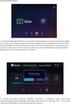 A noteszgép bemutatása Felhasználói útmutató Copyright 2009 Hewlett-Packard Development Company, L.P. A Bluetooth jelölés a jogtulajdonos kereskedelmi védjegye, amelyet a Hewlett- Packard Company licencmegállapodás
A noteszgép bemutatása Felhasználói útmutató Copyright 2009 Hewlett-Packard Development Company, L.P. A Bluetooth jelölés a jogtulajdonos kereskedelmi védjegye, amelyet a Hewlett- Packard Company licencmegállapodás
Küls eszközök. Dokumentum cikkszáma: Ez az útmutató a külön beszerezhető külső eszközök használatát ismerteti
 Küls eszközök Dokumentum cikkszáma: 409917-211 2006. május Ez az útmutató a külön beszerezhető külső eszközök használatát ismerteti. Tartalomjegyzék 1 Az USB-eszközök használata USB-eszköz csatlakoztatása.......................
Küls eszközök Dokumentum cikkszáma: 409917-211 2006. május Ez az útmutató a külön beszerezhető külső eszközök használatát ismerteti. Tartalomjegyzék 1 Az USB-eszközök használata USB-eszköz csatlakoztatása.......................
Külső eszközök Felhasználói útmutató
 Külső eszközök Felhasználói útmutató Copyright 2009 Hewlett-Packard Development Company, L.P. Az itt szereplő információ előzetes értesítés nélkül változhat. A HP termékeire és szolgáltatásaira vonatkozó
Külső eszközök Felhasználói útmutató Copyright 2009 Hewlett-Packard Development Company, L.P. Az itt szereplő információ előzetes értesítés nélkül változhat. A HP termékeire és szolgáltatásaira vonatkozó
Érintőtábla és billentyűzet Felhasználói kézikönyv
 Érintőtábla és billentyűzet Felhasználói kézikönyv Copyright 2007 Hewlett-Packard Development Company, L.P. A Windows elnevezés a Microsoft Corporation Amerikai Egyesült Államokban bejegyzett kereskedelmi
Érintőtábla és billentyűzet Felhasználói kézikönyv Copyright 2007 Hewlett-Packard Development Company, L.P. A Windows elnevezés a Microsoft Corporation Amerikai Egyesült Államokban bejegyzett kereskedelmi
Első lépések. HP noteszgép
 Első lépések HP noteszgép Copyright 2012 Hewlett-Packard Development Company, L.P. A Bluetooth jelölés a jogtulajdonos védjegye, amelyet a Hewlett-Packard Company licencmegállapodás keretében használ.
Első lépések HP noteszgép Copyright 2012 Hewlett-Packard Development Company, L.P. A Bluetooth jelölés a jogtulajdonos védjegye, amelyet a Hewlett-Packard Company licencmegállapodás keretében használ.
A hordozható számítógép bemutatása Felhasználói útmutató
 A hordozható számítógép bemutatása Felhasználói útmutató Copyright 2008 Hewlett-Packard Development Company, L.P. A Bluetooth-jelölés a jogtulajdonos kereskedelmi védjegye, amelyet a Hewlett- Packard Company
A hordozható számítógép bemutatása Felhasználói útmutató Copyright 2008 Hewlett-Packard Development Company, L.P. A Bluetooth-jelölés a jogtulajdonos kereskedelmi védjegye, amelyet a Hewlett- Packard Company
Érintőtábla és billentyűzet
 Érintőtábla és billentyűzet Felhasználói útmutató Copyright 2006 Hewlett-Packard Development Company, L.P. A Microsoft és a Windows elnevezés a Microsoft Corporation Amerikai Egyesült Államokban bejegyzett
Érintőtábla és billentyűzet Felhasználói útmutató Copyright 2006 Hewlett-Packard Development Company, L.P. A Microsoft és a Windows elnevezés a Microsoft Corporation Amerikai Egyesült Államokban bejegyzett
Első lépések HP noteszgép
 Első lépések HP noteszgép Copyright 2011 Hewlett-Packard Development Company, L.P. A Bluetooth jelölés a jogtulajdonos védjegye, amelyet a Hewlett-Packard Company licencmegállapodás keretében használ.
Első lépések HP noteszgép Copyright 2011 Hewlett-Packard Development Company, L.P. A Bluetooth jelölés a jogtulajdonos védjegye, amelyet a Hewlett-Packard Company licencmegállapodás keretében használ.
Külső eszközök Felhasználói útmutató
 Külső eszközök Felhasználói útmutató Copyright 2008 Hewlett-Packard Development Company, L.P. Az itt szereplő információ előzetes értesítés nélkül változhat. A HP termékeire és szolgáltatásaira vonatkozó
Külső eszközök Felhasználói útmutató Copyright 2008 Hewlett-Packard Development Company, L.P. Az itt szereplő információ előzetes értesítés nélkül változhat. A HP termékeire és szolgáltatásaira vonatkozó
Felhasználói útmutató
 Felhasználói útmutató Copyright 2016 HP Development Company, L.P. A Bluetooth jelölés a jogtulajdonos védjegye, amelyet a HP Inc. licencmegállapodás keretében használ. Az Intel az Intel Corporation védjegye
Felhasználói útmutató Copyright 2016 HP Development Company, L.P. A Bluetooth jelölés a jogtulajdonos védjegye, amelyet a HP Inc. licencmegállapodás keretében használ. Az Intel az Intel Corporation védjegye
HP ProBook noteszgép. Használati útmutató
 HP ProBook noteszgép Használati útmutató Copyright 2010 Hewlett-Packard Development Company, L.P. A Bluetooth a jogtulajdonos védjegye, amelyet a Hewlett-Packard Company licencmegállapodás keretében használ.
HP ProBook noteszgép Használati útmutató Copyright 2010 Hewlett-Packard Development Company, L.P. A Bluetooth a jogtulajdonos védjegye, amelyet a Hewlett-Packard Company licencmegállapodás keretében használ.
Külső eszközök Felhasználói útmutató
 Külső eszközök Felhasználói útmutató Copyright 2008 Hewlett-Packard Development Company, L.P. Az itt szereplő információ előzetes értesítés nélkül változhat. A HP termékeire és szolgáltatásaira vonatkozó
Külső eszközök Felhasználói útmutató Copyright 2008 Hewlett-Packard Development Company, L.P. Az itt szereplő információ előzetes értesítés nélkül változhat. A HP termékeire és szolgáltatásaira vonatkozó
Külső eszközök Felhasználói útmutató
 Külső eszközök Felhasználói útmutató Copyright 2008 Hewlett-Packard Development Company, L.P. Az itt szereplő információ előzetes értesítés nélkül változhat. A HP termékeire és szolgáltatásaira vonatkozó
Külső eszközök Felhasználói útmutató Copyright 2008 Hewlett-Packard Development Company, L.P. Az itt szereplő információ előzetes értesítés nélkül változhat. A HP termékeire és szolgáltatásaira vonatkozó
TÁMOP 6.1.4. KORAGYERMEKKORI PROGRAM (0-7 ÉV) Mobil munkaállomások beszerzése
 TÁMOP 6.1.4. KORAGYERMEKKORI PROGRAM (0-7 ÉV) Mobil munkaállomások beszerzése TÁMOP 6.1.4. KORAGYERMEKKORI PROGRAM (0-7 ÉV) AZ ELŐADÁS TELJES ANYAGA MEGTALÁLHATÓ AZ OTH HONLAPJÁN! ACER Aspire E 15 15,6
TÁMOP 6.1.4. KORAGYERMEKKORI PROGRAM (0-7 ÉV) Mobil munkaállomások beszerzése TÁMOP 6.1.4. KORAGYERMEKKORI PROGRAM (0-7 ÉV) AZ ELŐADÁS TELJES ANYAGA MEGTALÁLHATÓ AZ OTH HONLAPJÁN! ACER Aspire E 15 15,6
HP UC kihangosító. Felhasználói útmutató
 HP UC kihangosító Felhasználói útmutató Copyright 2014, 2015 Hewlett-Packard Development Company, L.P. A Bluetooth jelölés a jogtulajdonos védjegye, amelyet a Hewlett-Packard Company licencmegállapodás
HP UC kihangosító Felhasználói útmutató Copyright 2014, 2015 Hewlett-Packard Development Company, L.P. A Bluetooth jelölés a jogtulajdonos védjegye, amelyet a Hewlett-Packard Company licencmegállapodás
Külső kártyaeszközök Felhasználói útmutató
 Külső kártyaeszközök Felhasználói útmutató Copyright 2009 Hewlett-Packard Development Company, L.P. Az SD embléma az embléma tulajdonosának védjegye. Az itt szereplő információ előzetes értesítés nélkül
Külső kártyaeszközök Felhasználói útmutató Copyright 2009 Hewlett-Packard Development Company, L.P. Az SD embléma az embléma tulajdonosának védjegye. Az itt szereplő információ előzetes értesítés nélkül
h Számítógép h Akkumulátor
 Köszönjük, hogy IBM ThinkPad G40 sorozatú számítógépet vásárolt. Hasonlítsa összes azt itt felsorolt elemeket a dobozban lévőkkel. Ha valamilyen tétel hiányzik vagy sérült, vegye fel a kapcsolatot a vásárlás
Köszönjük, hogy IBM ThinkPad G40 sorozatú számítógépet vásárolt. Hasonlítsa összes azt itt felsorolt elemeket a dobozban lévőkkel. Ha valamilyen tétel hiányzik vagy sérült, vegye fel a kapcsolatot a vásárlás
HP Pavilion dm3 Entertainment PC Felhasználói útmutató
 HP Pavilion dm3 Entertainment PC Felhasználói útmutató Copyright 2009 Hewlett-Packard Development Company, L.P. Az ATI az Advanced Micro Devices, Inc. védjegye. A Bluetooth jelölés a jogtulajdonos kereskedelmi
HP Pavilion dm3 Entertainment PC Felhasználói útmutató Copyright 2009 Hewlett-Packard Development Company, L.P. Az ATI az Advanced Micro Devices, Inc. védjegye. A Bluetooth jelölés a jogtulajdonos kereskedelmi
A mutatóeszközök és a billentyűzet Felhasználói útmutató
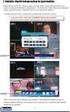 A mutatóeszközök és a billentyűzet Felhasználói útmutató Copyright 2008 Hewlett-Packard Development Company, L.P. A Microsoft és a Windows elnevezés a Microsoft Corporationnek az Amerikai Egyesült Államokban
A mutatóeszközök és a billentyűzet Felhasználói útmutató Copyright 2008 Hewlett-Packard Development Company, L.P. A Microsoft és a Windows elnevezés a Microsoft Corporationnek az Amerikai Egyesült Államokban
Felhasználói útmutató
 Felhasználói útmutató Copyright 2015 Hewlett-Packard Development Company, L.P. A Bluetooth jelölés a jogtulajdonos védjegye, amelyet a Hewlett-Packard Company licencmegállapodás keretében használ. Az Intel,
Felhasználói útmutató Copyright 2015 Hewlett-Packard Development Company, L.P. A Bluetooth jelölés a jogtulajdonos védjegye, amelyet a Hewlett-Packard Company licencmegállapodás keretében használ. Az Intel,
Külső eszközök Felhasználói útmutató
 Külső eszközök Felhasználói útmutató Copyright 2009 Hewlett-Packard Development Company, L.P. Az itt szereplő információ előzetes értesítés nélkül változhat. A HP termékeire és szolgáltatásaira vonatkozó
Külső eszközök Felhasználói útmutató Copyright 2009 Hewlett-Packard Development Company, L.P. Az itt szereplő információ előzetes értesítés nélkül változhat. A HP termékeire és szolgáltatásaira vonatkozó
Útmutató a hardver és a szoftver használatához
 Útmutató a hardver és a szoftver használatához HP Compaq hordozható számítógépek Dokumentum cikkszáma: 364598-211 2005. január Ez az útmutató a hordozható számítógép hardverjellemzőit és azok használatát,
Útmutató a hardver és a szoftver használatához HP Compaq hordozható számítógépek Dokumentum cikkszáma: 364598-211 2005. január Ez az útmutató a hordozható számítógép hardverjellemzőit és azok használatát,
Windows 8.1 frissítés, részletes útmutató
 Windows 8.1 frissítés, részletes útmutató A Windows 8.1 telepítése és frissítése A BIOS, illetve alkalmazások és illesztőprogramok frissítése, valamint a Windows Update futtatása A telepítés típusának
Windows 8.1 frissítés, részletes útmutató A Windows 8.1 telepítése és frissítése A BIOS, illetve alkalmazások és illesztőprogramok frissítése, valamint a Windows Update futtatása A telepítés típusának
Külső memóriakártyák. Felhasználói útmutató
 Külső memóriakártyák Felhasználói útmutató Copyright 2007 Hewlett-Packard Development Company, L.P. A Java a Sun Microsystems, Inc. Amerikai Egyesült Államokban bejegyzett kereskedelmi védjegye. Az itt
Külső memóriakártyák Felhasználói útmutató Copyright 2007 Hewlett-Packard Development Company, L.P. A Java a Sun Microsystems, Inc. Amerikai Egyesült Államokban bejegyzett kereskedelmi védjegye. Az itt
Első lépések. HP noteszgép
 Első lépések HP noteszgép Copyright 2011 Hewlett-Packard Development Company, L.P. A Bluetooth jelölés a jogtulajdonos védjegye, amelyet a Hewlett-Packard Company licencmegállapodás keretében használ.
Első lépések HP noteszgép Copyright 2011 Hewlett-Packard Development Company, L.P. A Bluetooth jelölés a jogtulajdonos védjegye, amelyet a Hewlett-Packard Company licencmegállapodás keretében használ.
A mutatóeszközök és a billentyűzet Felhasználói útmutató
 A mutatóeszközök és a billentyűzet Felhasználói útmutató Copyright 2008 Hewlett-Packard Development Company, L.P. A Microsoft és a Windows elnevezés a Microsoft Corporation Amerikai Egyesült Államokban
A mutatóeszközök és a billentyűzet Felhasználói útmutató Copyright 2008 Hewlett-Packard Development Company, L.P. A Microsoft és a Windows elnevezés a Microsoft Corporation Amerikai Egyesült Államokban
Első lépések. HP Mini 210 noteszgép
 Első lépések HP Mini 210 noteszgép Copyright 2010 Hewlett-Packard Development Company, L.P. A Bluetooth jelölés a jogtulajdonos kereskedelmi védjegye, amelyet a Hewlett- Packard Company licencmegállapodás
Első lépések HP Mini 210 noteszgép Copyright 2010 Hewlett-Packard Development Company, L.P. A Bluetooth jelölés a jogtulajdonos kereskedelmi védjegye, amelyet a Hewlett- Packard Company licencmegállapodás
Külső kártyaeszközök Felhasználói útmutató
 Külső kártyaeszközök Felhasználói útmutató Copyright 2009 Hewlett-Packard Development Company, L.P. Az SD embléma az embléma tulajdonosának védjegye. Az itt szereplő információ előzetes értesítés nélkül
Külső kártyaeszközök Felhasználói útmutató Copyright 2009 Hewlett-Packard Development Company, L.P. Az SD embléma az embléma tulajdonosának védjegye. Az itt szereplő információ előzetes értesítés nélkül
Külső kártyaeszközök Felhasználói útmutató
 Külső kártyaeszközök Felhasználói útmutató Copyright 2008 Hewlett-Packard Development Company, L.P. Az SD embléma az embléma tulajdonosának védjegye. Az itt szereplő információ előzetes értesítés nélkül
Külső kártyaeszközök Felhasználói útmutató Copyright 2008 Hewlett-Packard Development Company, L.P. Az SD embléma az embléma tulajdonosának védjegye. Az itt szereplő információ előzetes értesítés nélkül
N150 Wi-Fi útválasztó (N150R)
 Easy, Reliable & Secure Telepítési útmutató N150 Wi-Fi útválasztó (N150R) Védjegyek Az egyéb márka- és terméknevek a tulajdonosaik védjegyei vagy bejegyzett védjegyei. Az itt közölt adatok előzetes figyelmeztetés
Easy, Reliable & Secure Telepítési útmutató N150 Wi-Fi útválasztó (N150R) Védjegyek Az egyéb márka- és terméknevek a tulajdonosaik védjegyei vagy bejegyzett védjegyei. Az itt közölt adatok előzetes figyelmeztetés
Meghajtók Felhasználói útmutató
 Meghajtók Felhasználói útmutató Copyright 2007 Hewlett-Packard Development Company, L.P. A Windows elnevezés a Microsoft Corporation Amerikai Egyesült Államokban bejegyzett kereskedelmi védjegye. Az itt
Meghajtók Felhasználói útmutató Copyright 2007 Hewlett-Packard Development Company, L.P. A Windows elnevezés a Microsoft Corporation Amerikai Egyesült Államokban bejegyzett kereskedelmi védjegye. Az itt
hakkumulátor h Számítógép
 Köszönjük, hogy IBM ThinkPad R sorozatú számítógépet vásárolt. Hasonlítsa összes azt itt felsorolt elemeket a dobozban lévőkkel. Ha valamilyen tétel hiányzik vagy sérült, vegye fel a kapcsolatot a vásárlás
Köszönjük, hogy IBM ThinkPad R sorozatú számítógépet vásárolt. Hasonlítsa összes azt itt felsorolt elemeket a dobozban lévőkkel. Ha valamilyen tétel hiányzik vagy sérült, vegye fel a kapcsolatot a vásárlás
Modem és helyi hálózat
 Modem és helyi hálózat Felhasználói útmutató Copyright 2007 Hewlett-Packard Development Company, L.P. Az itt szereplő információ előzetes értesítés nélkül változhat. A HP termékeire és szolgáltatásaira
Modem és helyi hálózat Felhasználói útmutató Copyright 2007 Hewlett-Packard Development Company, L.P. Az itt szereplő információ előzetes értesítés nélkül változhat. A HP termékeire és szolgáltatásaira
A CA-42 adatkommunikációs kábel gyors telepítési útmutatója
 A CA-42 adatkommunikációs kábel gyors telepítési útmutatója 9234594 2. kiadás A Nokia, a Nokia Connecting People és a Pop-Port a Nokia Corporation bejegyzett védjegyei. Copyright 2005 Nokia. Minden jog
A CA-42 adatkommunikációs kábel gyors telepítési útmutatója 9234594 2. kiadás A Nokia, a Nokia Connecting People és a Pop-Port a Nokia Corporation bejegyzett védjegyei. Copyright 2005 Nokia. Minden jog
Külső memóriakártyák Felhasználói útmutató
 Külső memóriakártyák Felhasználói útmutató Copyright 2008 Hewlett-Packard Development Company, L.P. Az SD logó az embléma tulajdonosának védjegye. Az itt szereplő információ előzetes értesítés nélkül változhat.
Külső memóriakártyák Felhasználói útmutató Copyright 2008 Hewlett-Packard Development Company, L.P. Az SD logó az embléma tulajdonosának védjegye. Az itt szereplő információ előzetes értesítés nélkül változhat.
Külső memóriakártyák Felhasználói útmutató
 Külső memóriakártyák Felhasználói útmutató Copyright 2009 Hewlett-Packard Development Company, L.P. Az SD logó az embléma tulajdonosának védjegye. Az itt szereplő információ előzetes értesítés nélkül változhat.
Külső memóriakártyák Felhasználói útmutató Copyright 2009 Hewlett-Packard Development Company, L.P. Az SD logó az embléma tulajdonosának védjegye. Az itt szereplő információ előzetes értesítés nélkül változhat.
Mutatóeszközök és billentyűzet Felhasználói útmutató
 Mutatóeszközök és billentyűzet Felhasználói útmutató Copyright 2008 Hewlett-Packard Development Company, L.P. A Microsoft és a Windows elnevezés a Microsoft Corporation Amerikai Egyesült Államokban bejegyzett
Mutatóeszközök és billentyűzet Felhasználói útmutató Copyright 2008 Hewlett-Packard Development Company, L.P. A Microsoft és a Windows elnevezés a Microsoft Corporation Amerikai Egyesült Államokban bejegyzett
A mutatóeszközök és a billentyűzet Felhasználói útmutató
 A mutatóeszközök és a billentyűzet Felhasználói útmutató Copyright 2008 Hewlett-Packard Development Company, L.P. A Microsoft, a Windows és a Windows Vista [stb.] a Microsoft Corporationnek az Egyesült
A mutatóeszközök és a billentyűzet Felhasználói útmutató Copyright 2008 Hewlett-Packard Development Company, L.P. A Microsoft, a Windows és a Windows Vista [stb.] a Microsoft Corporationnek az Egyesült
A termékkel kapcsolatos tájékoztatás
 Első lépések Mini Copyright 2011 Hewlett-Packard Development Company, L.P. A Bluetooth jelölés a jogtulajdonos védjegye, amelyet a Hewlett-Packard Company licencmegállapodás keretében használ. A Microsoft
Első lépések Mini Copyright 2011 Hewlett-Packard Development Company, L.P. A Bluetooth jelölés a jogtulajdonos védjegye, amelyet a Hewlett-Packard Company licencmegállapodás keretében használ. A Microsoft
Külső memóriakártyák. Felhasználói útmutató
 Külső memóriakártyák Felhasználói útmutató Copyright 2007 Hewlett-Packard Development Company, L.P. Az SD logó a tulajdonosának védjegye. A Java a Sun Microsystems, Inc. Amerikai Egyesült Államokban bejegyzett
Külső memóriakártyák Felhasználói útmutató Copyright 2007 Hewlett-Packard Development Company, L.P. Az SD logó a tulajdonosának védjegye. A Java a Sun Microsystems, Inc. Amerikai Egyesült Államokban bejegyzett
Rendelési szám: 92P1704
 Rendelési szám: 92P1704 Köszönjük, hogy IBMThinkPad T sorozatú számítógépet vásárolt. Hasonlítsa összes azt itt felsorolt elemeket a dobozban lévőkkel. Ha valamilyen tétel hiányzik vagy sérült, vegye fel
Rendelési szám: 92P1704 Köszönjük, hogy IBMThinkPad T sorozatú számítógépet vásárolt. Hasonlítsa összes azt itt felsorolt elemeket a dobozban lévőkkel. Ha valamilyen tétel hiányzik vagy sérült, vegye fel
Meghajtók Felhasználói útmutató
 Meghajtók Felhasználói útmutató Copyright 2008 Hewlett-Packard Development Company, L.P. A Microsoft, Windows és a Windows Vista név a Microsoft Corporation Amerikai Egyesült Államokban és/vagy más országokban
Meghajtók Felhasználói útmutató Copyright 2008 Hewlett-Packard Development Company, L.P. A Microsoft, Windows és a Windows Vista név a Microsoft Corporation Amerikai Egyesült Államokban és/vagy más országokban
Szoftverfrissítések Felhasználói útmutató
 Szoftverfrissítések Felhasználói útmutató Copyright 2009 Hewlett-Packard Development Company, L.P. A Windows a Microsoft Corporation Amerikai Egyesült Államokban bejegyzett védjegye. Az itt szereplő információ
Szoftverfrissítések Felhasználói útmutató Copyright 2009 Hewlett-Packard Development Company, L.P. A Windows a Microsoft Corporation Amerikai Egyesült Államokban bejegyzett védjegye. Az itt szereplő információ
Meghajtók Felhasználói útmutató
 Meghajtók Felhasználói útmutató Copyright 2008 Hewlett-Packard Development Company, L.P. A Microsoft, a Windows és a Windows Vista a Microsoft Corporation védjegye vagy bejegyzett védjegye az Egyesült
Meghajtók Felhasználói útmutató Copyright 2008 Hewlett-Packard Development Company, L.P. A Microsoft, a Windows és a Windows Vista a Microsoft Corporation védjegye vagy bejegyzett védjegye az Egyesült
